Бесплатная программа для видеомонтажа Shotcut
  программы
Качественных бесплатных видео редакторов не так уж и много, особенно таких из них, которые предлагали бы действительно широкие возможности нелинейного видеомонтажа (и плюс к этому были бы на русском языке). Shotcut — один из таких редакторов видео и представляет собой бесплатное ПО с открытым исходным кодом для Windows, Linux и Mac OS X со всеми базовыми возможностями монтажа видео, а также некоторыми дополнительными функциями, которые не встретишь в подобных продуктах (подборка: Лучшие бесплатные видео редакторы).
Среди функций редактирования и возможностей программы — панель времени с любым количеством видео и аудио дорожек, поддержка фильтров (эффектов) для роликов, включая Chroma Key, альфа-каналы, стабилизацию видео и не только, переходов (с возможностью загрузки дополнительных), поддержка работы на нескольких мониторах, аппаратного ускорения отрисовки, работа с 4K видео, поддержка HTML5 клипов при монтаже (и встроенный редактор HTML), экспорт видео почти в любые возможные форматы (при наличии соответствующих кодеков) без ограничений, и, полагаю, многое такое, чего я не успел заметить (сам использую Adobe Premiere, а потому Shotcut очень непривычен).
Прежде чем начать, отмечу, что монтаж видео в Shotcut, если вы за это возьметесь, это что-то, с чем придется сначала разобраться: здесь все куда сложнее, чем в Windows Movie Maker и в некоторых других бесплатных видеоредакторах. Первоначально все может показаться сложным и непонятным (несмотря на русский язык интерфейса), но, если удастся освоить, ваши возможности по редактированию видео будут куда шире, чем при использовании упомянутой выше программы.
Использование Shotcut для редактирования видео
Ниже — вовсе не полноценная инструкция о том, как редактировать видео и стать гуру монтажа с помощью программы Shotcut, а скорее общая информация о некоторых базовых действиях, знакомство с интерфейсом и местонахождением различных функций в редакторе. Как уже было сказано — понадобится либо желание и умение разобраться, либо какой-либо опыт работы с инструментами нелинейного монтажа видео.
Сразу после запуска Shotcut, в главном окне вы не увидите почти ничего привычного для главных окон подобных редакторов.
Каждый элемент включается отдельно и может быть либо закреплен в окне Shotcut, либо откреплен от него и свободно «плавать» по экрану. Включить их можно в меню или кнопкам в верхней панели.
- Измеритель уровня — уровень аудио сигнала для отдельной аудио-дорожки или всей линии времени (Timeline).
- Свойства — отображение и настройка свойств выбранного элемента на линии времени — видео, аудио, перехода.
- Список воспроизведения — список файлов для использования в проекте (можно добавить файлы в список простым перетаскиванием из проводника, а из него точно так же — на линию времени).
- Фильтры — различные фильтры и их настройки для выбранного элемента на линии времени.
- Линия времени — включение отображение Timeline.
- Кодировка — кодирование и вывод проекта в медиа-файл (рендеринг). При этом настройка и выбор форматов действительно широкий. Даже если не нужны функции редактирования Shotcut можно использовать как отличный конвертер видео, который будет не хуже перечисленных в обзоре Лучшие бесплатные видеоконвертеры на русском.

Реализация некоторых действий в редакторе показалась не привычной: например, я так и не понял, почему между роликами в линии времени всегда добавляется пустой промежуток (удалить его можно через меню по правому клику), так же отличается от привычного создание переходов между отрезками видео (нужно убрать промежуток, затем — перетащить видео частично на другое, чтобы получился переход, а для выбора его типа и настройки — выбрать область с переходом и открыть окно «Свойства»).
С возможностью (или невозможностью) анимировать отдельные слои или элементы, такие как присутствующий в фильтрах видео редактора 3D текст, я так и не разобрался (возможно, не слишком пристально изучал).
Так или иначе, на официальном сайте shotcut.org вы можете не только скачать бесплатно эту программу для монтажа и редактирования видео, но и посмотреть видео уроки: они на английском, но общее представление о наиболее важных действиях смогут дать и без знания этого языка. Возможно, вам понравится.
remontka.pro в Телеграм | Другие способы подписки
А вдруг и это будет интересно:
Бесплатный видеоредактор Icecream Video Editor
  windows | для начинающих | программы
Полностью бесплатных и, одновременно простых и подходящих для начинающих пользователей редакторов видео на русском языке не так уж и много. Недавно мне попался еще один такой продукт, сочетающий в себе все указанные свойства — Icecream Video Editor.
В этом обзоре об использовании бесплатного видеоредактора Icecream Video Editor, его возможностях и особенностях установки. В контексте рассматриваемой темы может оказаться полезным: Лучшие бесплатные видеоредакторы.
Установка и использование Icecream Video Editor
Установка видеоредактора Icecream Video Editor не представляет сложностей (всё на русском языке), но обратите внимание на следующий скриншот:
На втором шаге, если вы оставите выбранным пункт «Полная установка», то помимо самого редактора видео также установится и дополнительное ПО, а потому рекомендую выбрать пункт «Настройка параметров» и снять все отметки.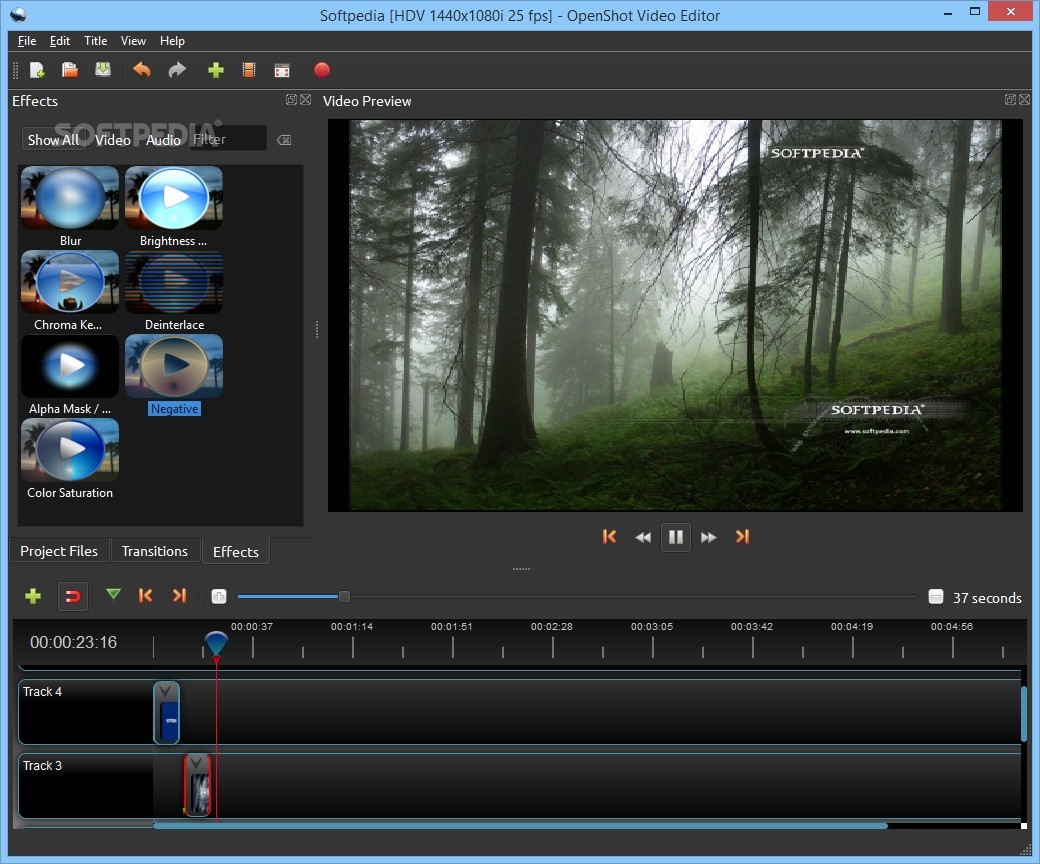
После установки запускаем видеоредактор и начинаем пользоваться. Всё настолько просто, насколько это может быть:
- Добавляем видео и фото, а также аудиофайлы, из которых будем создавать наш ролик в левую верхнюю панель путем простого перетаскивания или с помощью кнопки «Добавить файл». При желании, кнопкой «Добавить цвет» можно добавить ролик с одним цветом (может пригодиться для титров на каком-то фоне, анимированные титры создаются с помощью кнопки «Текст»).
- Размещаем перетаскиванием ролики (клипы) в панели внизу, а еще ниже — файлы аудио, если, к примеру, нужно добавить фоновую музыку в видео.
- Если требуется добавить переход между видео нажимаем по значку «плюс» между роликами и выбираем нужный переход.
- Для обрезки (когда нужно удалить ненужные части видео) и кадрирования (например, чтобы убрать черные полосы) каждого отдельного ролика, выбираем его в нижней панели и нажимаем по соответствующей кнопке.
- При желании, к выбранному клипу можно применить графические фильтры.

- Когда редактирование завершено, нажмите кнопку «Экспортировать видео» и укажите желаемые параметры. Вы можете выбрать разрешение, качество и формат, по умолчанию — Full HD в mp4 (также поддерживается webm, можно выставить разрешение 4k), качество «Высокое», можно установить «Ультра».
- По завершении экспорта вы получите файл видео в формате mp4 (кодек H.264), которое воспроизведется практически в любых плеерах и на любых современных устройствах, а также подойдет для публикации онлайн.
- Файлы проектов (не итоговые видео файлы, а сам проект, который вы редактируете) сохраняются автоматически и при запуске Icecream Video Editor автоматически открывается последний проект. Чтобы начать новый, нажмите «Мои проекты», а затем — «Создать новый проект». Там же можно удалить уже не нужные проекты.
Как итог: для тех, кто продолжает использовать для личных целей Windows Movie Maker или, возможно, встроенный видеоредактор Windows 10, я могу смело рекомендовать к использованию этот бесплатный видеоредактор: он столь же простой в использовании, более функциональный, быстрый и экспортирует видео, пусть и без возможности тонкой настройки, но в хорошем качестве и в современном универсальном формате со сравнительно небольшим размером файла.
Уже было отмечено, что используется кодек H.264, биртрейт — 30 Мбит в секунду при выборе FullHD в ультра-качестве, остальные параметры экспортированного видео на скриншоте выше. А вот количество кадров в секунду, похоже, зафиксировано на 30 (даже когда используешь в качестве ресурсов видео 60 FPS).
Официальная страница, где можно скачать видеоредактор Icecream Video Editor — https://icecreamapps.com/ru/Video-Editor/
remontka.pro в Телеграм | Другие способы подписки
А вдруг и это будет интересно:
Kdenlive — бесплатный видеоредактор для Windows и Linux
  windows | для начинающих | программы
В обзоре Лучшие бесплатные видеоредакторы один из читателей задал вопрос об отсутствии в списке Kdenlive, бесплатного видеоредактора с открытым исходным кодом, доступного для различных ОС и на русском языке. Я не был знаком с этой программой для монтажа, а познакомившись, могу сказать, что да — её следует включить в список.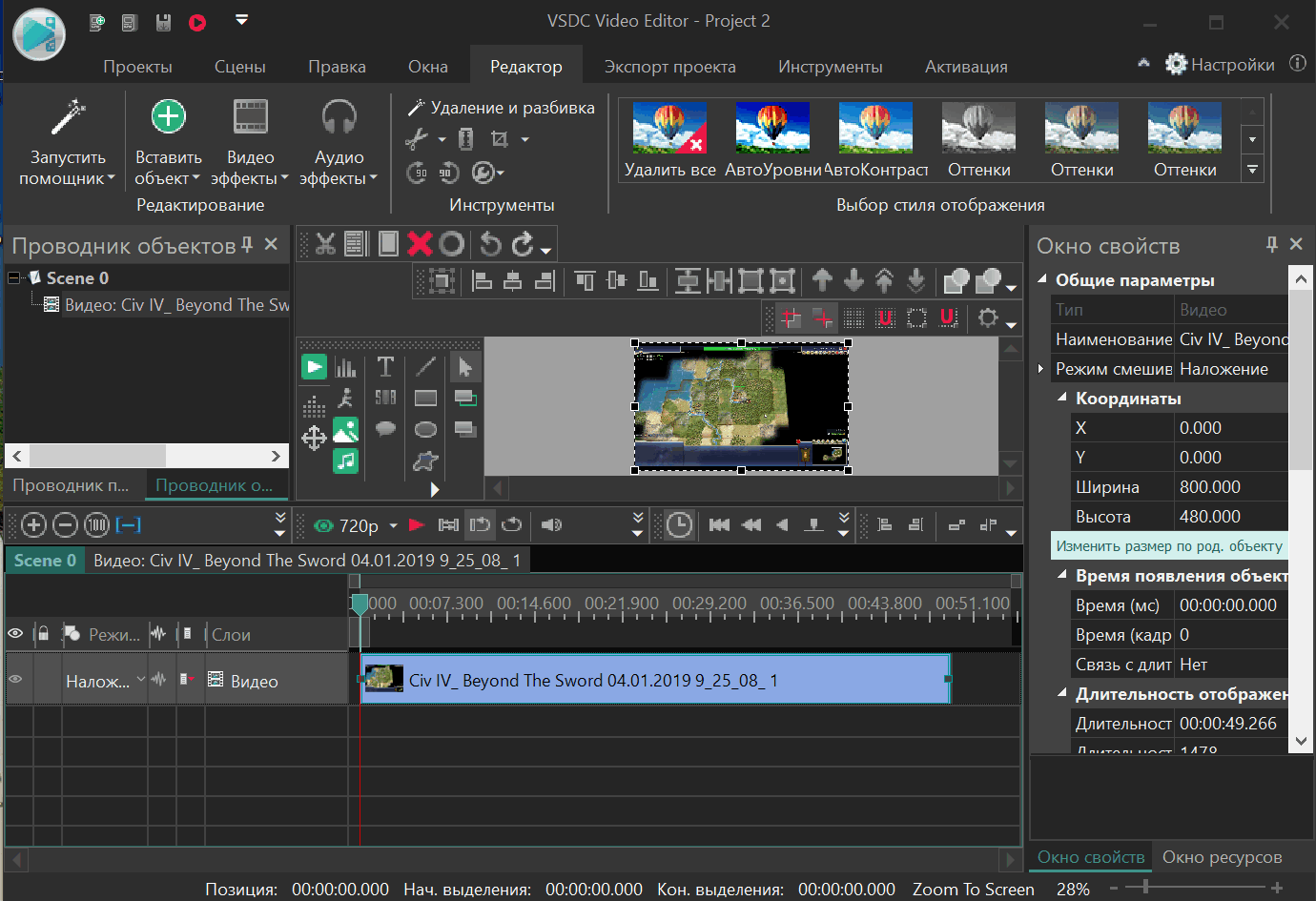
В этом обзоре кратко о возможностях редактора видео Kdenlive, где скачать программу и дополнительная информация, которая может оказаться полезной для начала работы.
Возможности редактора видео Kdenlive
Видеоредактор Kdenlive или KDE Non-Linear Video Editor — это почти профессиональный нелинейный редактор для видеомонтажа, в котором пользователь сможет найти больше возможностей чем почти в любом «простом видеоредакторе для начинающих» (в том числе и платном) и несколько меньше, чем в монструозных Adobe Premiere Pro или DaVinci Resolve.
При этом, на мой взгляд, почти любой пользователь, не являющийся профессиональным инженером видеомонтажа, после некоторого периода обучения сможет найти в Kdenlive всё, что теоретически сможет ему потребоваться.
После первого запуска видеоредактора Kdenlive вы увидите интерфейс как на изображении ниже, с созданным пустым проектом видео с параметрами по умолчанию, включенными панелями эффектов, двумя дорожками для видео и двумя для аудио (их можно добавлять в нужных вам количествах) и «Корзиной проекта», куда помещаются файлы-исходники (видео, аудио, изображения и другие) для использования в проекте.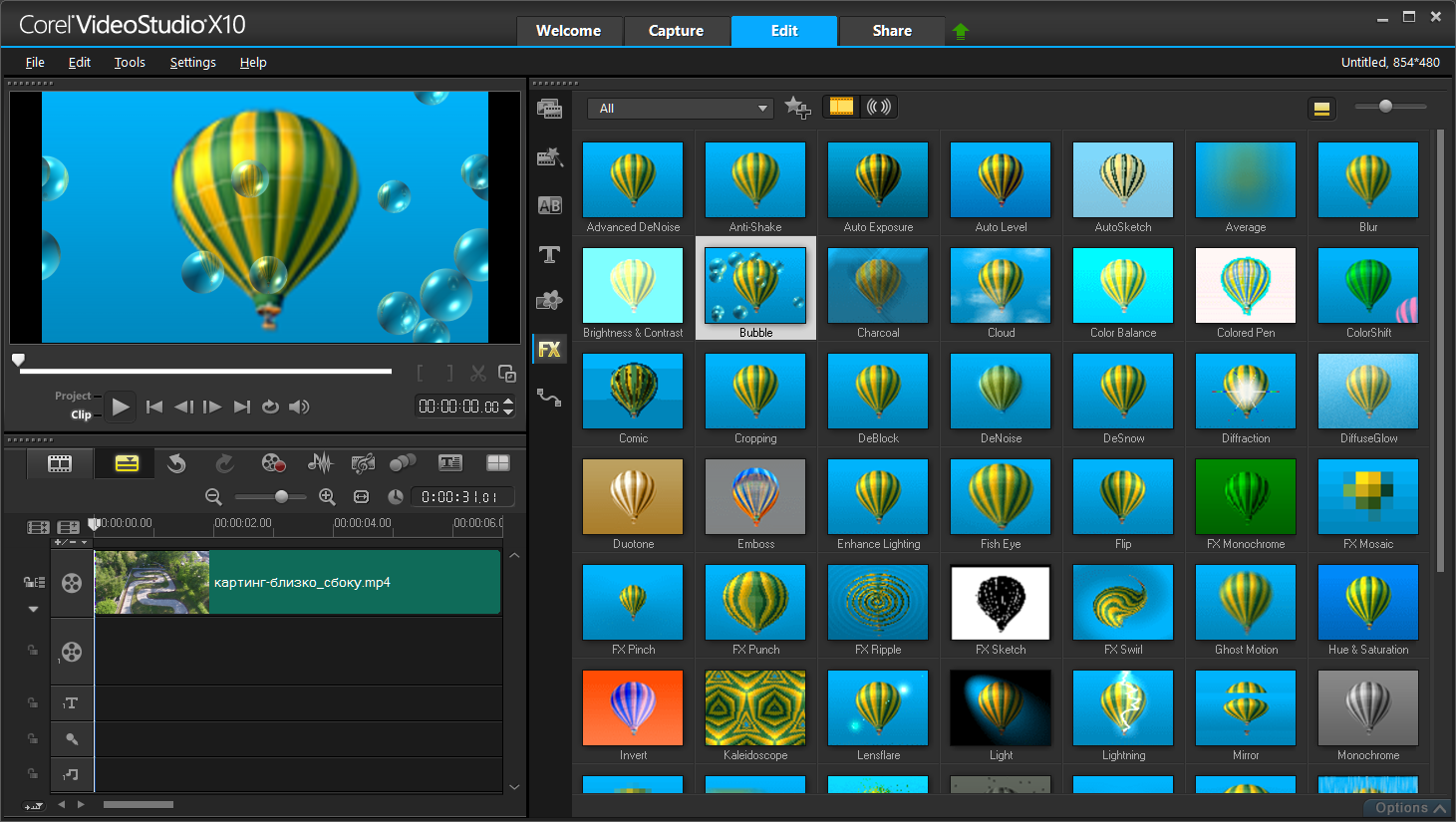
В случае, если вы знакомы с редакторами для нелинейного монтажа, разобраться будет сравнительно не сложно: логика работы мне показалось очень близкой к таковой у Adobe Premiere Pro — то же поведение при действиях с клипами на монтажном столе (в таймлайне), схожие элементы контекстных и главных меню, похожие принципы применения и редактирования эффектов и переходов (здесь последние называются «Композиции»).
Этот обзор не ставит целью научить использовать видеоредактор Kdenlive (но ниже вы найдете ссылку на простой официальный урок на русском языке, с которого можно начать разбираться), а лишь кратко познакомить с возможностями редактора. Если вам не ясны какие-то из приведенных пунктов ниже, пропустите, возможно, вы захотите разобраться с ними в дальнейшем.
Сразу отмечу, что все базовые действия, такие как обрезка видео и удаление ненужных элементов, добавление текста, удаление или добавление аудио и подобные здесь присутствуют, также в видеоредакторе Kdenlive есть следующее:
- Поддержка почти любых форматов видео для использования в проекте и вывода видео (используется FFmpeg), гибкая (но не самая простая) настройка параметров экспорта для каждого формата, создание собственных профилей для рендера видео.
 Работа с 4K вполне возможна.
Работа с 4K вполне возможна. - Удобная работа с видео и аудио дорожками.
- Настраиваемые эффекты (включая эффекты для цветокоррекции) и переходы, изменение параметров отдельных эффектов по ключевым кадрам.
- Поддержка аппаратного ускорения.
- Темы оформления интерфейса и настройка (с возможностью сохранения) расположения нужных элементов в соответствии со своим профилем использования программы.
- Возможность поиска онлайн-ресурсов — видео клипов, аудио и других в меню «Проект» — «Онлайн ресурсы».
- Запись видео с экрана (следует включить в меню «Вид» — «Захват с экрана»).
- Загрузка новых бесплатных эффектов, переходов и шаблонов титров из Интернета внутри видеоредактора.
- Возможность работы с прокси видео (следует включить в настройках Kdenlive при необходимости).
Уроки Kdenlive
Ещё одно важное преимущество Kdenlive — обилие уроков по использованию редактора как в текстовом, так и в видео форматах, в том числе на русском языке, которые легко найти в Интернете.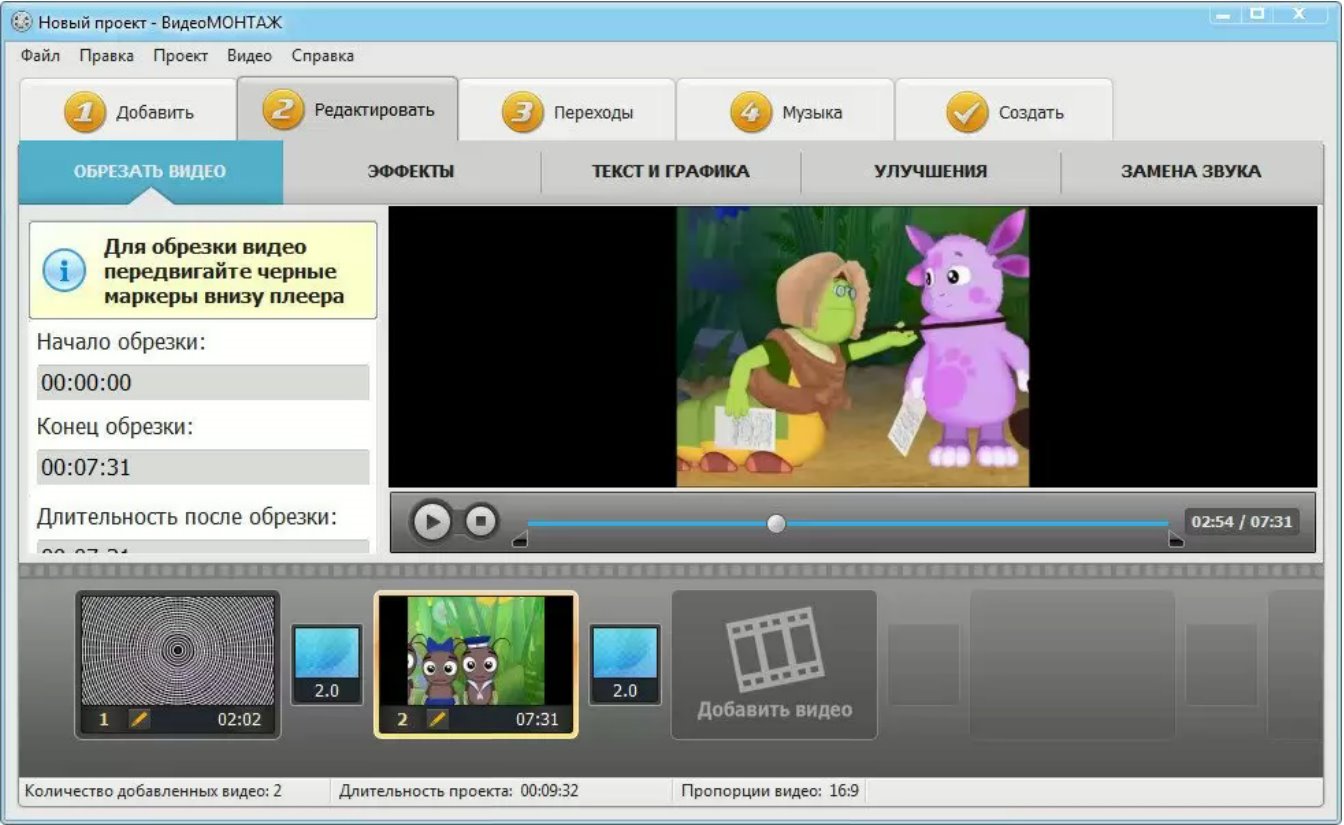
Чтобы получить представление об использовании этого видеоредактора для создания первого проекта, рекомендую начать с простого урока, доступного на странице https://userbase.kde.org/Kdenlive/Manual/QuickStart/ru (обратите внимание: в текущей версии Kdenlive для Windows вместо «Переходы» используется термин «Композиции», в уроке пока старый вариант) — уже этого хватит для того, чтобы смонтировать свои первые семейные видео, а затем можно продолжить знакомиться с полным руководством на этом же сайте или другими доступными материалами в Интернете.
Где скачать и как установить Kdenlive
Официальный сайт Kdenlive https://kdenlive.org/ не доступен на русском языке (хотя сам видеоредактор имеет русский язык интерфейса). На странице «Download» вы сможете найти файлы для загрузки. Обратите внимание, что для Windows 10, 8.1 и Windows 7 доступны два варианта загрузки:
- Установщик (Install)
- Portable-версия, не требующая установки на компьютер представляющая собой архив, который достаточно будет распаковать в удобное вам расположение
При использовании второго варианта файл для запуска видеоредактора — kdenlive.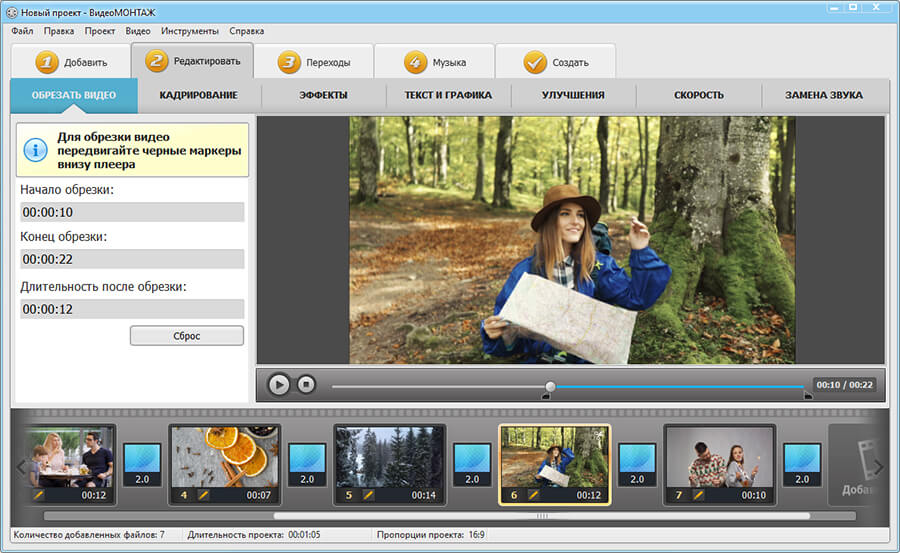 exe, находящийся в папке bin.
exe, находящийся в папке bin.
Подводя итог, если вы ищете подходящий для вас бесплатный видеоредактор, с в достаточной мере широкими возможностями, полностью бесплатный и обязательно на русском языке, Kdenlive однозначно заслуживает того, чтобы с ним ознакомиться.
remontka.pro в Телеграм | Другие способы подписки
А вдруг и это будет интересно:
10 бесплатных видеоредакторов без водяных знаков на ПК
Смешные ролики, видеоинструкции и музыкальные клипы стали неотъемлемой частью нашей повседневной жизни. Кто-то предпочитает просто смотреть, а кто-то сам становится контент-мейкером и набирает десятки тысяч просмотров на YouTube.
Качественный монтаж невозможен без профессионального видеоредактора, но большинство бесплатных программ оставляют на ролике водяной знак – это очень бросается в глаза во время просмотра и портит впечатление. Чтобы ваши видео выглядели профессионально, мы подготовили подборку бесплатных редакторов без водяных знаков на ПК.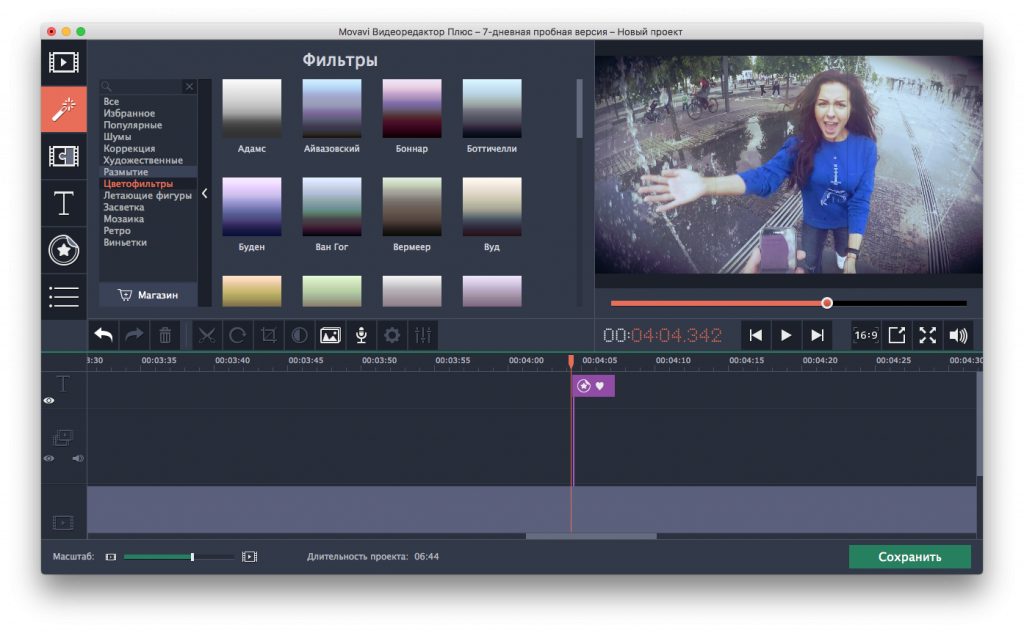
Если вам нужна программа для монтажа видео без водяных знаков, присмотритесь к Movavi Video Editor Plus. Он станет незаменимым помощником в создании эффектных клипов, которые оценят ваши родные, друзья и подписчики.
В Movavi Video Editor Plus вы найдете все, что нужно для качественной обработки видеороликов: хромакей, собственная галерея эффектов и переходов, фильтры и расширенная работа с текстом. Вам не придется часами смотреть обучающие ролики на YouTube или читать многостраничные мануалы – интерфейс программы настолько интуитивно понятный, что его освоит даже новичок.
Попробуйте Movavi Video Editor Plus со скидкой 10% для читателей блога!
Лучшие программы для монтажа видео без водяных знаков| Программа | Лицензия | Язык | Поддержка 4K | Поддержка 3D |
| DaVinci Resolve | бесплатно / 295$ за Studio | Английский | ➕ | ➕ |
| Lightworks | бесплатно / 210$ за Pro | Английский | В версии Pro | В версии Pro |
| Hitfilm Express | бесплатно / 310$ за Pro | Английский | ➕ | ➕ |
| OpenShot | бесплатно | Русский / Английский | ➕ | ➖ |
| Blender | бесплатно | Английский | ➕ | ➕ |
| VSDC Free Video Editor | бесплатно / 20$ за Pro | Русский / Английский | ➕ | ➕ |
| Shotcut | бесплатно | Русский / Английский | ➕ | ➖ |
| iMovie | бесплатно | Русский / Английский | ➕ | ➖ |
| Windows Movie Maker | бесплатно / 15$ за Pro | Английский | ➖ | ➖ |
| VideoProc | trial-версия / годовая подписка 60$ | Английский | ➕ | ➕ |
1.
 DaVinci Resolve
DaVinci ResolveВозглавляет наш топ DaVinci Resolve. На первый взгляд софт может показаться сложным – настолько он функциональный и мощный. но через несколько дней вы уже наверняка будете работать в нем с закрытыми глазами. Это профессиональное программное обеспечение обладает практически всеми инструментами для работы с вашим видеопроектом.
ОС: Windows, MacOS
Рейтинг: 9/10
Цена: бесплатно / 295$ за версию DaVinci Resolve Studio
Плюсы:
➕ Современный и стильный интерфейс
➕ Возможность работы на двух экранах одновременно
➕ Содержит сотни 2D- и 3D-инструментов
➕ Возможность профессионального редактирования аудио
➕ Быстрый экспорт готового видеоролика на YouTube, Vimeo или Twitter
➕ Более 100 визуальных эффектов
➕ Поддержка сторонних плагинов Open FX и VST
➕ Совместимость со всеми современными форматами и кодеками
Минусы:
Новичку рабочая панель может показаться сложной
➖ Для полноценной работы понадобится мощный компьютер
➖ Многие фишки доступны только в Studio-версии программы
Кому подойдет: тем, кому важно в результате увидеть яркую, сочную, а главное – качественную картинку на мониторе.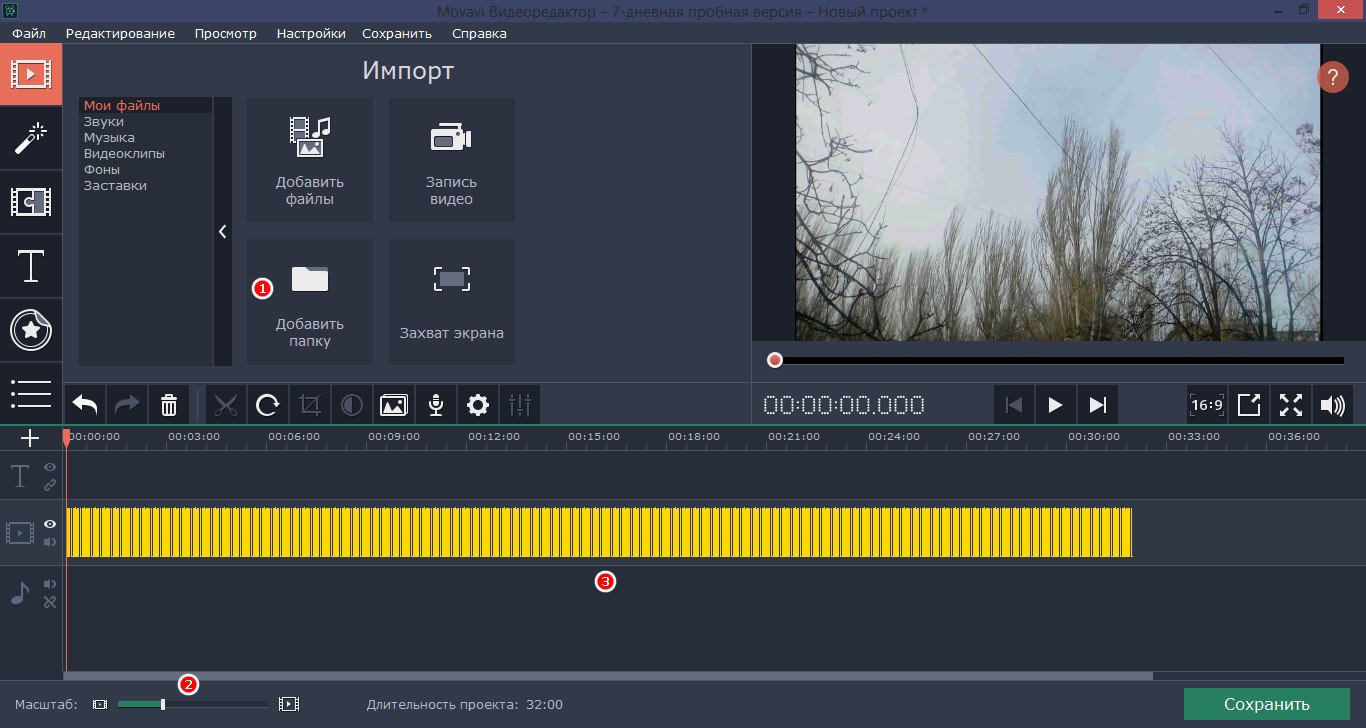 DaVinci Resolve – выбор видеоблогеров, операторов и киностудий.
DaVinci Resolve – выбор видеоблогеров, операторов и киностудий.
2. Lightworks
Отличный бесплатный видеоредактор без водяных знаков, в котором собраны профессиональные инструменты – с ними ваши ролики имеют все шансы побить рекорды по просмотрам и лайкам.
ОС: Windows, MacOS
Рейтинг: 8/10
Цена: бесплатно / 210$ за годовую подписку на PRO версию
Плюсы:
➕ Функция Drag & Drop
➕ Экспорт в качестве HD, Full HD, 2K и 4K
➕ Настройка сочетания клавиш
➕ Мультизадачность – редактируйте ролик и выгружайте готовый клип на YouTube одновременно
➕ Доступ к бесплатному аудио- и видеоконтенту
➕ Разнообразные эффекты, переходы и фильтры
➕ Настраиваемый интерфейс
Минусы:
➖ Отсутствует функция стабилизации изображения
➖ Не поддерживает меню на русском языке
➖ Существенные ограничения в бесплатной версии
Кому подойдет: free-версия софта – лучший вариант для пользователей, которые создают любительские ролики и не нуждаются в сложных функциях.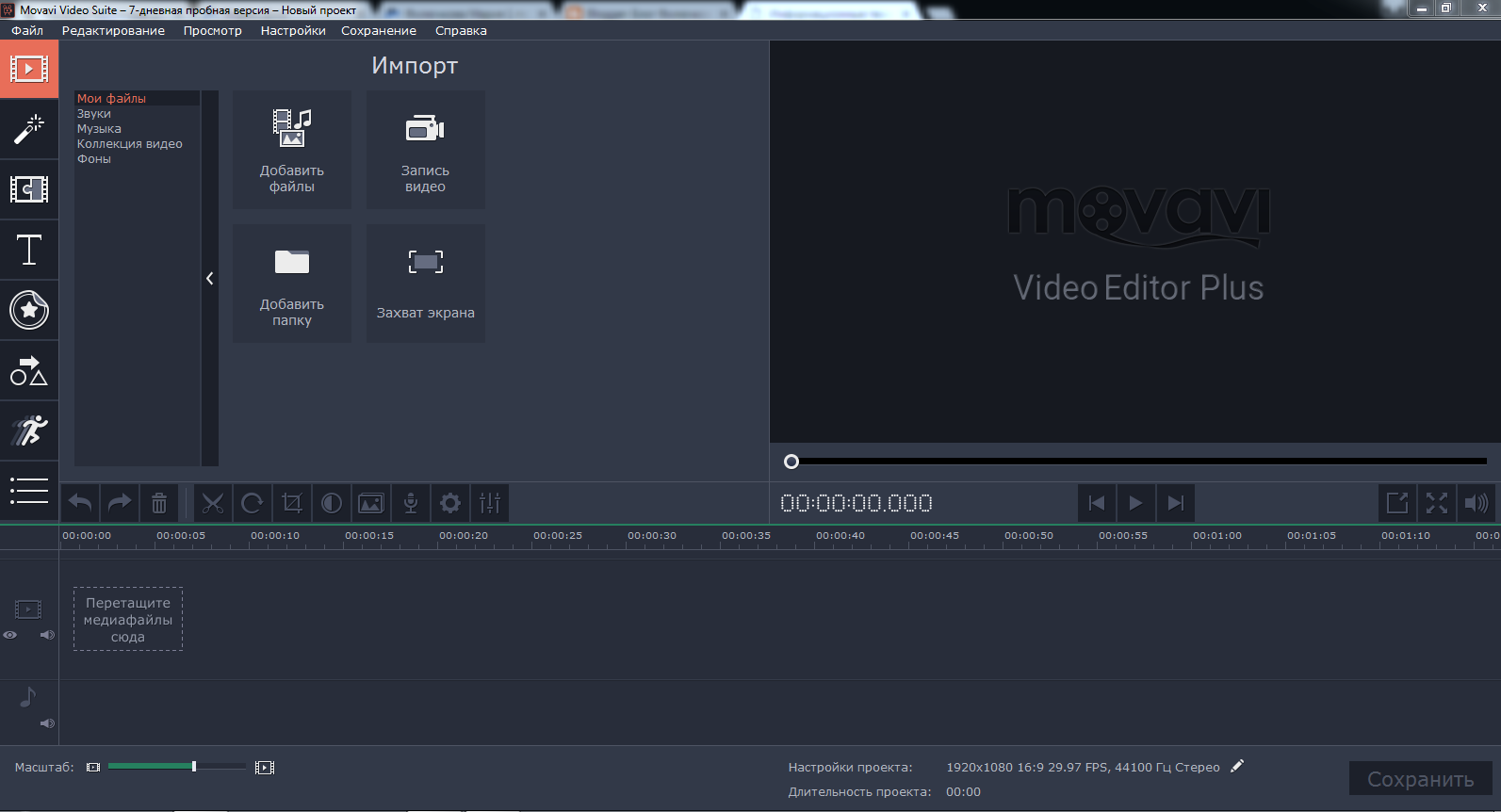
3. Hitfilm Express
Стабильное полнофункциональное программное обеспечение для редактирования видеороликов. Его работой можно наслаждаться даже без апгрейда до Hitfilm Pro — все необходимые инструменты есть в бесплатной версии софта.
ОС: Windows, MacOS
Рейтинг: 8/10
Цена: бесплатно / 350$ за Hitfilm Pro
Плюсы:
➕ Огромное количество видеоуроков
➕ Возможность кастомизировать рабочую панель
➕ Экспорт аудиодорожки в формате WAV
➕ Функция записи голоса и его моментального его наложения на клип
➕ Высокая производительность
➕ Набор инструментов для постпродакшена
➕ Online-сообщество пользователей программы
Минусы:
➖ Высокие системные требования
➖ Обучающие ролики и само приложение на английском языке
➖ Без регистрации на официальном сайте на видео будет водяной знак
Кому подойдет: софт по достоинству оценят блогеры, которые пока не готовы приобретать платную утилиту, но нуждаются в профессиональных инструментах для обработки видеороликов.
4. OpenShot
Простой редактор с открытым исходным кодом, удостоенный многими наградами от тематических интернет-порталов. С OpenShot вам не составим труда создать потрясающие ролики, фильмы или анимации: программа обладает понятным меню и богатым набором функций.
ОС: Windows, MacOS, Linux
Рейтинг: 7/10
Цена: бесплатно
Плюсы:
➕ Интерфейс, который освоит даже новичок
➕ Поддержка 3D-анимации
➕ Совместим со многими аудио- и видеоформатами
➕ Эффекты можно просматривать в режиме реального времени
➕ Инструменты для работы с аудио
➕ Неограниченное количество дорожек
➕ Экспорт в 4K
Минусы:
➖ Нестабильная работа программы
➖ Медленная скорость рендеринга
Кому подойдет: достойный выбор для начинающего пользователя – в OpenShot есть все необходимые инструменты для создания неповторимых кадров и работы с эффектами.
5. Blender
Изначально софт предназначался для 3D-моделирования и создания анимации. Сегодня Blender обладает ещё и мощным встроенным видеоредактором, который ничем не уступает другим программам.
ОС: Windows, MacOS
Рейтинг: 6/10
Цена: бесплатно
Плюсы:
➕ Просмотр эффектов в режиме реального времени
➕ 32 слота для добавления видео, музыки, изображений, сцен, масок и эффектов
➕ Возможность создавать 3D-анимацию для своих роликов
➕ Детальная работа с аудиодорожками
➕ Можно воспользоваться портативной версией софта
➕ Обучающие материалы на русском языке
➕ Поддерживает большинство популярных видеоформатов и кодеков
Минусы:
➖ Сложный интерфейс для начинающего пользователя
➖ Программа полностью на английском языке
➖ В качестве видеоредактора имеет ограниченный функционал
Кому подойдет: тем, кто создает мультипликационные ролики и видеоигры, увлекается 3D-анимацией.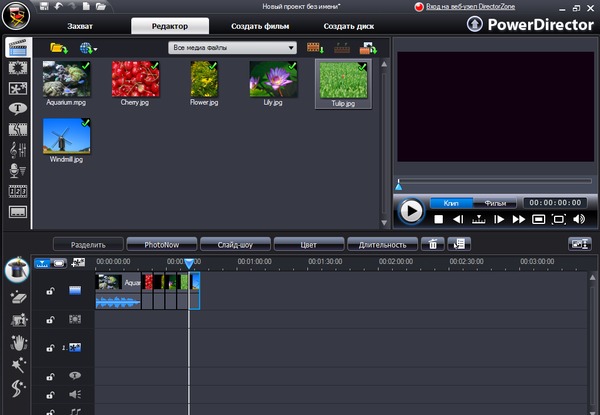
6. VSDC Free Video Editor
Полупрофессиональный редактор видео без водяных знаков, который может конкурировать даже с дорогим программным обеспечением. С помощью VSDC вы можете создавать ролики из комбинации видео, фото и аудиофайлов.
ОС: Windows
Рейтинг: 6/10
Цена: бесплатно / 20$ за PRO версию
Плюсы:
➕ Разнообразные эффекты, фильтры и переходы
➕ Конвертация видеофайлов и запись на DVD
➕ Выборочная цветокоррекция
➕ Поддерживает различные форматы изображений, видео и аудио
➕ Возможность делиться готовыми проектами в социальных сетях
➕ Высокая скорость рендеринга
➕ Невысокая цена за полную версию программы
Минусы:
➖ Некоторые функции тяжело найти в панели управления
➖ Большое количество ограничений в бесплатной версии
Кому подойдет: начинающему пользователю, который только-только знакомится с видеоредакторами и их базовыми функциями.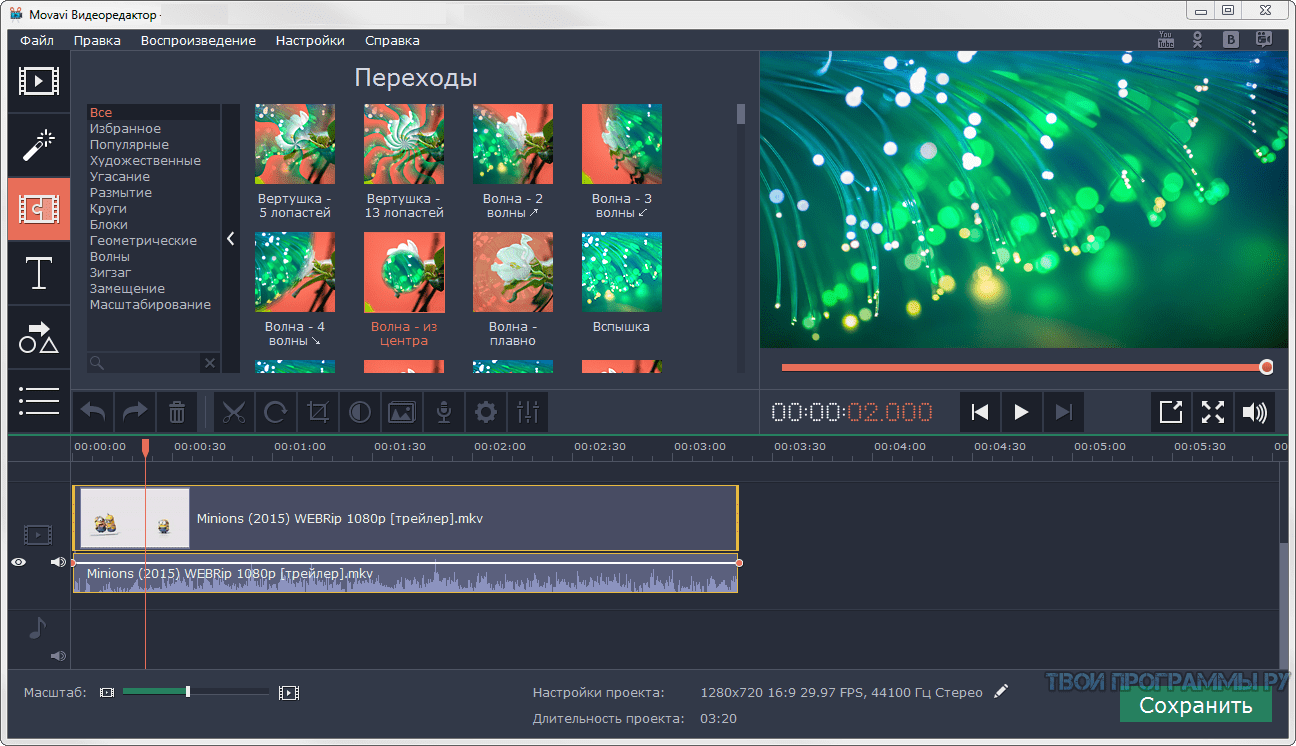
7. Shotcut
Полностью бесплатная многофункциональная программа для редактирования видео с открытым исходным кодом. Интуитивно понятный видеоредактор, который справляется с поставленными задачами практически безупречно.
ОС: Windows, MacOS, Linux
Рейтинг: 6/10
Цена: бесплатно
Плюсы:
➕ Софт потянет даже слабенький ноутбук
➕ Возможность использовать ключевые кадры для наложения эффектов
➕ Детальная проработка титров и субтитров
➕ Обработка видео 4K и 8K
➕ Извлечение аудиодорожки из клипа
➕ Функция Drag & Drop
➕ Предусмотрена портативная версия софта
Минусы:
➖ Отсутствует возможность прямого экспорта ролика на сайт или соцсети
➖ Нет поддержки 360 VR и 3D
Кому подойдет: тем, кому не нужны сложные и профессиональные функции – создают клипы и ролики для себя, семьи и друзей.
8.
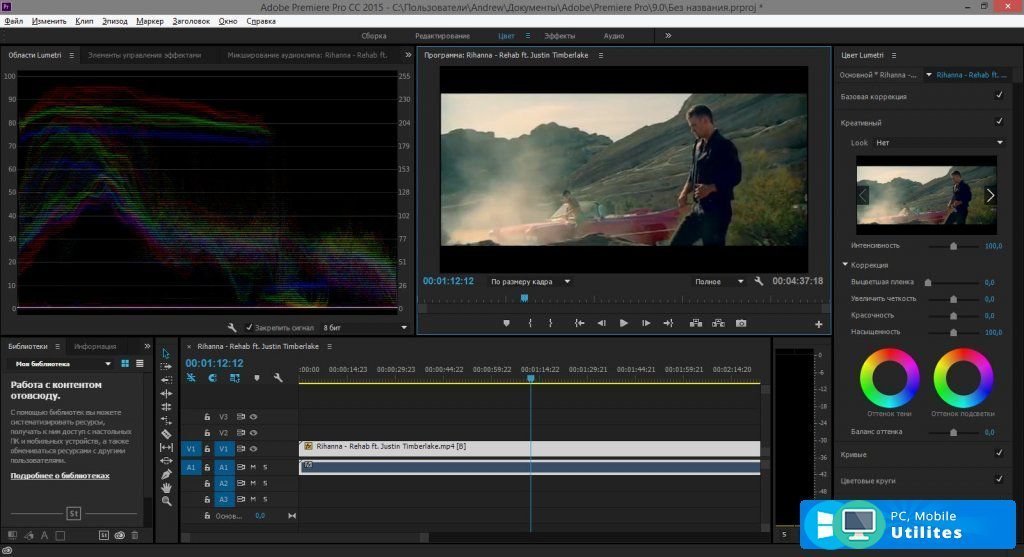 iMovie
iMovieПрограммное обеспечение от Apple, которое предустановлено на ноутбуках Mac, смартфонах iPhone и планшетах iPad. Софт обладает всеми необходимыми базовыми инструментами для создания роликов и клипов.
ОС: MacOS
Рейтинг: 5/10
Цена: бесплатно
Плюсы: 5/10
➕ Современный и понятный интерфейс
➕ Возможности для глубокой цветокоррекции
➕ Собственная галерея эффектов, переходов, тем и фильтров
➕ Автокоррекция качества видеоизображения
➕ Поддержка MacBook Touch Bar
➕ Импорт аудио из iTunes и GarageBand
➕ Функция автосохранения
Минусы:
➖ Некоторые пользователи жалуются на медленную скорость рендеринга
➖ Скромный выбор видео- и аудиоэффектов
Кому подойдет: тем, у кого старая версия компьютера Apple – он вряд ли потянет что-то более мощное. Несмотря на это, новички без труда смогут создать в iMovie простенький видеоролик.
9.
 Windows Movie Maker
Windows Movie MakerЕсли предыдущее программное обеспечение было для любителей Apple, то Movie Maker создан для поклонников Microsoft. Сейчас функционал программы значительно разнообразнее, чем несколько лет назад.
ОС: Windows
Рейтинг: 5/10
Цена: бесплатно/ PRO-версия обойдется в 15$
Плюсы:
➕ Совместимость со многими популярными форматами и кодеками
➕ Легкая и понятная рабочая панель
➕ Добавление и редактирование фоновой аудиодорожки
➕ Быстрая нарезка и склейка разных частей видео
➕ Набор шрифтов, фильтров, переходов и эффектов
➕ Применение эффекта «панорамирование» к фотографиям
➕ Возможность скачать видео в формате HD
Минусы:
➖ Программа может зависнуть во время работы
➖ Продвинутые функции доступны только в платной версии
Кому подойдет: тем, кто часто создает презентации или слайд-шоу – Movie Maker легко справится с этой задачей.
10. VideoProc
Универсальный видеоредактор позволит легко отредактировать ролик, конвертировать его и сохранить в 4K. У VideoProc высокая скорость обработки видео без потери его качества.
ОС: Windows, MacOS
Рейтинг: 4/10
Цена: trial-версия / годовая подписка на обойдется в 60$
Плюсы:
➕ Встроенный конвертер для видео и аудио
➕ Аппаратное ускорение программного обеспечения
➕ Предусмотрен стабилизатор изображения
➕ Удаление шума
➕ Возможность создать GIF-анимацию из видео
➕ Совместимость со всеми устройствами: GoPro, DJI, iPhone, Android и 4K камеры
➕ Захват и запись экрана
Минусы:
➖ Пробный вариант VideoProc позволяет редактировать ролики длительностью не более 5 минут
Кому подойдет: тем, кто ищет простое, быстрое и стабильное программное обеспечение для беспроблемного редактирования видео.
Топ-5 Лучших Видеоредакторов MP4 [совершенно бесплатных]
Jul 27, 2021• Проверенные решения
MP4 — это один из самых популярных видео форматов в мире.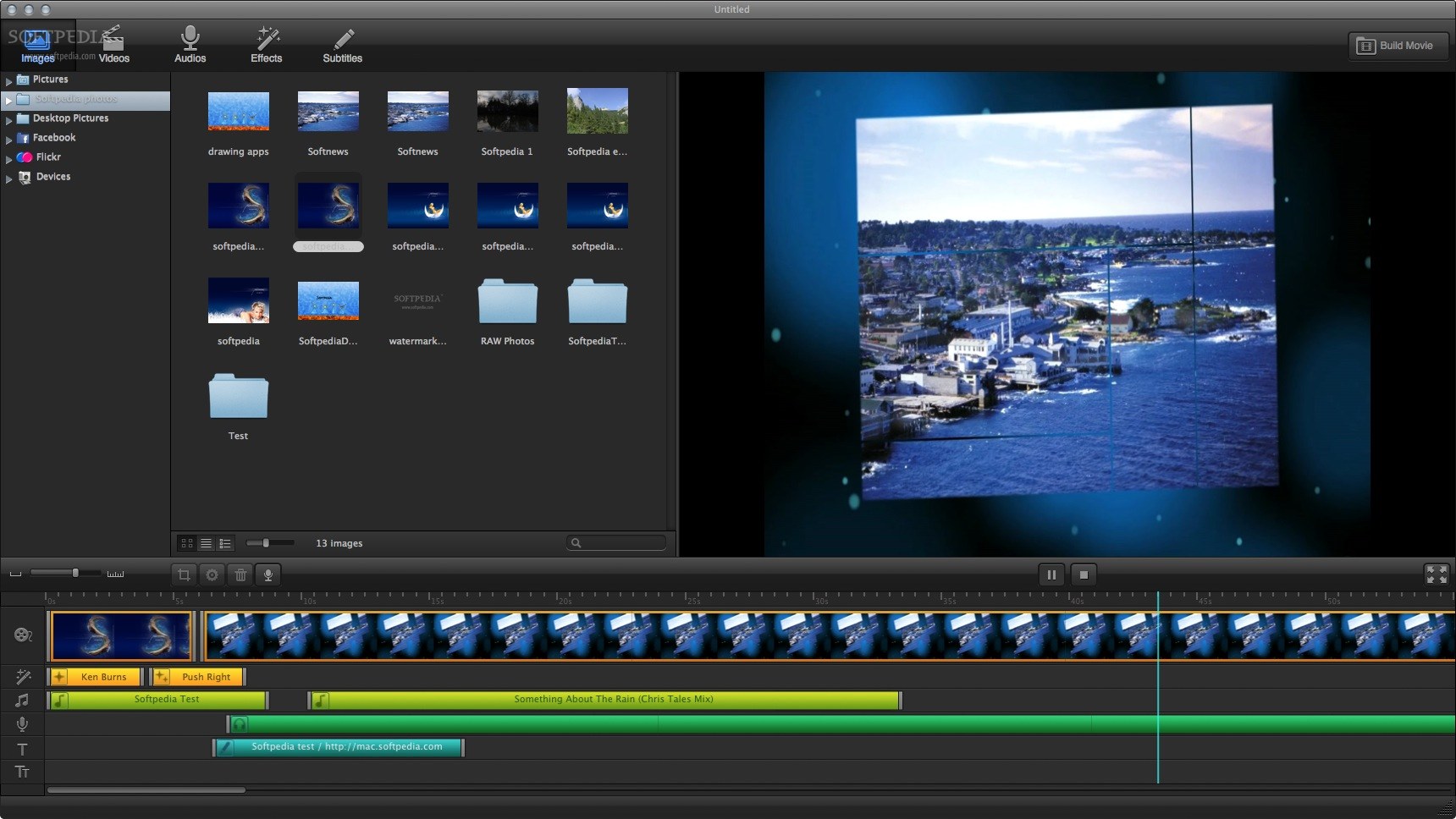 Однако найти бесплатное программное обеспечение для редактирования видео, которое может редактировать видео в форматах MP4 или MOV, может быть затруднительным. С таким большим количеством программного обеспечения для редактирования видео на рынке, вы не знаете, что хорошо, а что — мусор, вы просто не успеете протестировать их по очереди.
Однако найти бесплатное программное обеспечение для редактирования видео, которое может редактировать видео в форматах MP4 или MOV, может быть затруднительным. С таким большим количеством программного обеспечения для редактирования видео на рынке, вы не знаете, что хорошо, а что — мусор, вы просто не успеете протестировать их по очереди.
К счастью, мы составили пятерку лучших бесплатных редакторов MP4, которые вы можете проверить. Совершенно верно — с этими видеоредакторами вы можете просто редактировать видеофайлы MP4 в кратчайшие сроки!
Если вы склонны редактировать видео с помощью предустановок и шаблонов и ищете полнофункциональный продукт, вы также можете рассмотреть коммерческий продукт, например, Wondershare Filmora9 (Последняя версия Filmora 9).
Этот инструмент для редактирования видео позволяет легко объединять видеоклипы, музыку и текст Примените эти эффекты и получите профессиональный домашний фильм за считанные минуты. Скачайте и попробуйте.
Скачайте и попробуйте.
Смотрите также: Лучший видео редактор для Windows
Вот сравнительная таблица о 5 лучших бесплатных редакторах MP4. Просто быстро взгляните.
| Поддерживаемая система | Легко использовать | Преимущества | Недостатки | |
|---|---|---|---|---|
| Windows Movie Maker | Windows | Да | Основные параметры видеосъемки; Добавить текст, аудио; Простой интерфейс | Часто вылетает |
| iMovie | Mac | Да | Вы также можете использовать его на своем iPhone и iPad | Основные функции |
| Avidemux | Mac/Windows/Linux | Нет | Вы можете разрезать/отделывать/разделять | Качество видео низкое |
| Lightworks | Mac/Windows/Linux | Нет | Настраиваемый интерфейс; Расширенное редактирование MP4 | Не прост в использовании для большинства людей |
| VSDC Free Video Editor | Windows | Да | Поддерживает большинство импортируемых и экспортируемых форматов | Эта программа увесистая |
1.
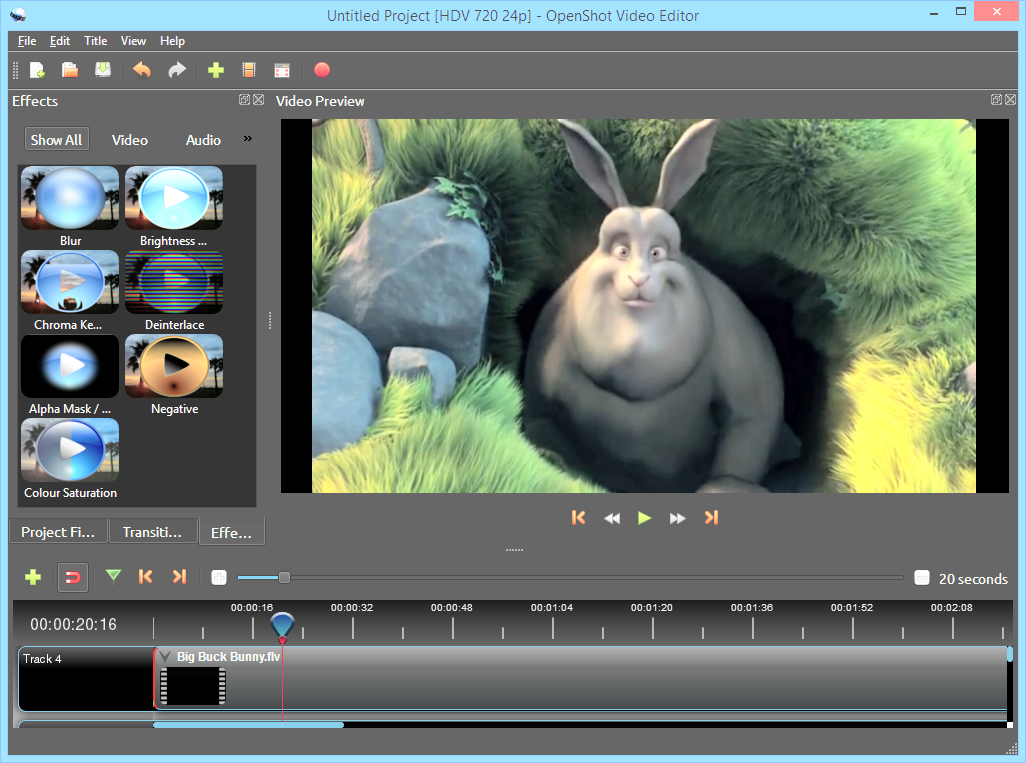 Windows Movie Maker
Windows Movie MakerWindows Movie Maker — отличный инструмент для редактирования видео, который уже много лет является частью системы Windows. Он поддерживает различные форматы видео, включая MP4, MOV, AVI, WMV, M4V и другие. Функция перетаскивания позволяет легко добавлять видеоклипы с компьютера и перетаскивать их в программу.
С его помощью вы можете легко комбинировать фотографии и видео, применять переходы и эффекты, добавлять музыку или звук, а такеж перемещать изображения и видео и воспроизводить их с выбранной вами скоростью, размещать на YouTube и многое другое.
Преимущества:
- Различные варианты редактирования видео;
- Легко использовать;
- Различные варианты вывода.
Узнать больше о Windows Movie Maker
Недостатки:
- Он часто вылетает;
- Множество разных версий одного и того же продукта;
- Больше не доступен в составе ОС Windows.
2. iMovie
Являясь эквивалентом Windows Movie Make для Mac OS X, iMovie дает вам возможность превратить любой фильм в крупный проект. Благодаря простому в использовании пользовательскому интерфейсу вы можете легко улучшать свои видео быстрее, чем когда-либо. Теперь просто импортируйте свои видеоклипы с компьютера или внешних устройств, расположите их на шкале времени, поместите заголовки, эффекты и звуки в ту часть видео, которую вы хотите отредактировать, и просмотрите результаты.
Когда все будет готово, одним щелчком мыши экспортируйте файл для iOS или использования в Интернете.
Преимущества:
- Удобный интерфейс;
- Улучшенное редактирование звука и забавные трейлеры к фильмам.
Недостатки:
- Нет собственного редактирования AVCHD или прямого импорта;
- Предварительная обработка и импортное транскодирование могут занять много времени.
Узнайте больше о советах по редактированию видео в iMovie
3. Avidemux
Avidemux — это бесплатная программа для редактирования видео с открытым исходным кодом для Windows, Mac OS X и Linux. Он изначально поддерживает большое количество видеоформатов, таких как MP4, AVI, MPEG, MKV и ASF, и поставляется с хорошо подобранным набором функций для выполнения ваших задач по вырезанию, фильтрации и кодированию. Он также наполнен такими функциями, как различные фильтры, параметры декодирования, конфигурация частоты кадров, инструменты обработки и так далее.
Другая замечательная особенность заключается в том, что задачи можно автоматизировать с помощью проектов и очереди заданий.
Преимущества:
- Весит мало и довольно простой;
- Широкий выбор фильтров;
- Предоставляет интерфейс командной строки для опытных пользователей.
Недостатки:
- Устаревший интерфейс;
- Может пропускать кадры в определенных форматах;
- Может быть сложным для начинающих пользователей.
4. Lightworks
Lightworks — один из самых современных бесплатных инструментов для редактирования видео. Благодаря удобному интерфейсу и сжатой шкале времени вы можете легко импортировать, обрезать и плавно объединять аудио- и видеофайлы вместе с помощью нескольких простых щелчков мыши.
Вдобавок ко всему, он также включает в себя такие функции, как цветокоррекция профессионального уровня, функция захвата видео, эффекты реального времени с ускорением графического процессора и поддержка видеоформатов платы.
Преимущества:
- Настраиваемые экраны;
- Большое количество вариантов редактирования видео;
- Высокое качество видео.
Недостатки:
- Иногда происходит сбой;
- Требуется долгое обучение.
5. VSDC Бесплатный Редактор Видео
VSDC — это бесплатная программа для редактирования видео для Windows. Поддерживаемые форматы видео включают MP4, AVI, MKV, MPG, WMV, FLV и другие. Он предоставляет различные видео фильтры, переходы, звуковые эффекты, а также инструменты рисования и выделения.
Когда редактирование закончено, вы можете выбрать оптимизированные выходы сохранения для различных устройств, включая смартфоны и игровые консоли.
Преимущества:
- Предоставляет различные полезные фильтры;
- Различные варианты вывода.
Недостатки:
- Ресурсы компьютера (CPU and RAM) требуются на высоком уровне.
Вывод
Выше представлены 5 лучших видео редакторов МP4. Некоторые из них можно использовать только на Windows или Mac. Конечно, вы также можете попробовать онлайн-инструменты для редактирования видео для редактирования видео MP4. Если вы все еще не знаете, какой выбрать, мы рекомендуем вам использовать Filmora9. Это отличный редактор MP4. Помимо MP4, он также поддерживает другие популярные форматы видео, такие как mov, avi, flv и так далее.
Просто скачайте его, чтобы попробовать!
Liza Brown
Liza Brown является писателем и любителем всего видео.
Подписаться на @Liza Brown
Лучшая бесплатная программа для монтажа видео на русском для новичков
Иногда мне приходится сталкиваться с обработкой видео файлов (при создании роликов для YouTube канала). Изначально было непросто выбрать приложение, которое удовлетворяло бы все мои потребности. Но из всех решений я подобрал несколько претендентов на звание «лучшая бесплатная программа для монтажа видео» на русском, которая не требует особого погружения в обучающие инструкции. Я расскажу об оптимальных вариантах, которые подойдут как для начинающих пользователей, так и для профессионалов.
СОДЕРЖАНИЕ СТАТЬИ:
Лучшие приложения
Сразу же отмечу, что данный обзор носит исключительно ознакомительный характер. Здесь Вы не найдете подробные гайды по редактированию, но ознакомитесь с основными преимуществами программного обеспечения, и сможете выбрать лучшее для себя.
На самом деле, их очень много. Когда-то мне пришлось перебрать десятки вариантов. Каждый разработчик хвалит свое ПО, но после установки оказывается, что в одном софте есть некоторый набор нужных функций, но чего-то не хватает. В другом представлены недостающие возможности, но скорость обработки оставляет желать лучшего. Приходилось инсталлировать несколько утилит, но чем больше обработок совершалось, тем хуже становилось качество финального видео.
Следующий ТОП содержит программы, которые справляются с большинством задач «в одиночку». Ну что, начинаем?
Shotcut
Одним из преимуществ данного решения является мультиплатформенность. Можно использовать версии для Windows, Linux и macOS. Приложение полностью русифицировано, что порадует пользователей, которые не очень хорошо дружат с английским языком.
Что интересного предлагает этот «монтажный инструмент»?
- Работа со всеми существующими медийными форматами. Поддерживается не только экспорт, но и импорт таких файлов;
- Возможность редактирования видео высокого разрешения 4K;
- Доступно сохранение для сайтов с поддержкой HTML5;
- Есть режим записи экрана в реальном времени или захват с видеокамеры;
- В Вашем распоряжении десятки эффектов (текст, переходы).
Как скачать Shotcut? Да очень просто — вот ссылка:
Скачать
Movie Maker
Раньше этот инструмент был встроенным для Виндовс. Многим он известен под названием «Киностудия». Это одно из самых простых приложений для новичков. Еще в 2006 году я создавал свой первый видео коллаж с помощью данного приложения. Взял фотки, ролики, накидал их на слой, добавил переходы и фоновую музыку и всё, готово!
Если у Вас установлена «семерка» или более свежая версия ОС, то нужно будет скачивать программу отдельно. Для XP — она идет в комплекте с операционной системой.
Не хотите сильно заморачиваться? Нужен вариант на один раз, чтоб быстренько смонтировать ролик? Тогда рекомендую именно Movie Maker.
Единственный недостаток: сохранять финальное видео можно только в WMV, что вводит некоторые ограничения на просмотр с помощью сторонних проигрывателей или на мобильных устройствах. Но устраняется проблема просто с помощью любого конвертера. Я рекомендую легкий и быстрый Format Factory.
Скачать
Movavi Video Editor
Внимание! Этот софт является условно бесплатным. Но я не удержался и включил его в данный обзор. Почему? Уж очень мне понравилось сочетание простого интерфейса и обширного функционала.
После установки предоставляется семь дней пробного периода, но и здесь есть некоторые подводные камни. Я несколько часов делал монтаж, а когда сохранил ролик в нужном мне формате, запустил просмотр, то был немного шокирован. Каждые 10 секунд на экране появлялась надпись «Использовалась пробная версия продукта…». Покупать программу я не стал, а попросил ключ у знакомого видеографа. Вы же можете поискать обходные пути в интернете или отблагодарить разработчиков за труды, купив лицензию на официальном сайте.
Преимуществ у Movavi очень много. В первую очередь, простой интерфейс (чем-то напоминает Киностудию Windows). То есть, даже непосвященный сможет разобраться. Всё разложено по полочкам, нет запутанности, характерной для профессиональных приложений. Но, в то же время, набор функций, эффектов – просто впечатляет. Сама программа весит мало, потребляет минимум системных ресурсов во время монтажа. Практически одни плюсы.
Lightworks
Одно из лучших приложений для монтажа, которое целиком и полностью бесплатное. Вот только управление не на русском языке. К счастью, в сети Интернет есть множество видео инструкций по работе с ПО.
Чем может похвастаться утилита?
- Она способна делать все то, что предлагают «недешевые» профессиональные инструменты наподобие Adobe Premiere;
- Поддерживаются все известные ныне форматы;
- Можно запросто смонтировать фильм, добавить к нему субтитры, любые изображения или звуковые файлы, используя нужное количество дорожек;
- Конечно же, можно обрезать и склеивать видео, выделять звуковую дорожку (для редактирования), конвертировать данные, вставлять переходы и эффекты.
Можно бесконечно долго перечислять все функции. Но лучше скачать этот софт и самостоятельно убедиться в его преимуществах. Рекомендую!
Вот ссылки, по которым можно загрузить программу Lightworks для определенной разрядности ОС Виндовс:
Скачать
Скачать
Полезный контент:
VSDC Free Video Editor — бесплатная программа для монтажа видео
Не буду повторяться, просто назову отличия данного продукта от вышеперечисленных аналогов. Мне лично понравилось то, что софт умеет захватывать видео и фото с веб камеры и прочих источников (даже телевизионного тюнера). Можно сохранять ролики в разных форматах, которые будут поддерживаться мобильными гаджетами, игровыми консолями и т.д.
Все элементы управления русифицированы, что делает VSDC более приемлемым вариантом для новичков, чем LightWorks. Да и интерфейс здесь попроще, можно за полчаса понять всю суть с помощью известного «метода тыка».
Сразу же хочу предупредить, что если Вы будете скачивать приложение через браузер Chrome, то может появиться сообщение о вирусной угрозе. Но я лично сканировал инсталлятор разными антивирусами, и ничего опасного не выявил.
Virtualdub
Если Ваш компьютер не может похвастаться наличием мощного процессора и большим количеством оперативной памяти, то «ВиртуалДуб» (как называют его в народе) станет оптимальным выбором. Утилита весит несколько мегабайт, запускается за считанные секунды. Наилучшим образом подойдет для простейших операций, наподобие:
- обрезки видео;
- удаления кадров;
- сжатия;
- изменения показателя bitrate;
- наложения дополнительных аудио дорожек.
Если желаете расширить функционал этого простого приложения, то можете скачать дополнительные плагины на официальном сайте.
Скачать
Скачать
Я рассказал Вам о самых лучших бесплатных приложениях для монтажа видео, но есть еще много платных продуктов, которые заслуживают внимания. О них я обязательно поведаю в одной из следующих публикаций.
А пока хотелось бы узнать Ваше мнение: если Вы пользовались подобным программным обеспечением, поделитесь своими впечатлениями, отзывами. Возможно, стоит добавить в рейтинг еще какой-то софт или убрать «недостойный»?
Программа для монтажа видео с эффектами
Программа для монтажа видео с эффектами – профессиональная анимация, доступная новичкам
Автор статьи: Никита Чернов|Каждый начинающий режиссёр знает, что для создания сногсшибательного фильма необходима не только красивая съёмка, но и качественная обработка, которая выведет материал на новый уровень. Потребуется программа для монтажа видео с эффектами — чтобы соединить разрозненные клипы в цельный ролик и придать ему зрелищности. Если не хотите подолгу разбираться с профессиональным софтом — обратите внимание на ВидеоШОУ. В нём создать великолепное видео сможет даже новичок.
Рабочее окно ВидеоШОУ
Устали от тонн инструкций и многочасовых видеоуроков? С ВидеоШОУ вы можете начать работать сразу с первого запуска. Скачайте приложение для монтажа видео с эффектами на компьютер — оно имеет приятный интерфейс на русском языке, а все необходимые инструменты расположены на виду. Начните с загрузки ролика на монтажный стол — для этого всего лишь надо найти нужный файл в главном окне программы и дважды кликнуть по нему. Можно также перетащить объект мышкой в рабочее пространство.
Создание анимации в ВидеоШОУ
20+ готовых шаблонов для видео
В программе содержится всё необходимое для видеомонтажа и работы с эффектами. Если вы ещё не придумали структуру проекта — воспользуйтесь готовыми шаблонами. Встроенный пак эффектов ВидеоШОУ содержит 22 варианта и разделён на категории. Подберите тематику в зависимости от своей идеи и кликните по понравившемуся шаблону. Останется только добавить видеоролик, фото и музыку (программа подскажет рекомендуемое количество), а также указать титульное изображение и название работы. Ваши файлы автоматически превратятся в цельный анимированный ролик, выдержанный в единой стилистике.
Более 70 готовых эффектов
Вы можете выбрать оформление для клипов из коллекции готовых видеоэффектов. Просмотрите предложенные варианты в одноимённой вкладке. ВидеоШОУ предоставляет большое количество анимации на разные темы: перевороты, наезды, падающие листья и т.д. Чтобы наложить анимацию, перетащите её мышкой из каталога прямо на видео на монтажном столе. Вы сможете увидеть взаимодействие эффекта с ним.
Добавление видео на хромакее
ВидеоШОУ — это не просто программа для монтажа видео с добавлением эффектов и переходов, он обладает функционалом профессионального софта, вроде Sony Vegas Pro. Не уходя из вкладки «Эффекты», вы сможете вставить анимационный ролик при помощи хромакея. ВидеоШОУ упрощает работу с ним до минимума — достаточно найти подходящее вам видео на зелёном фоне, загрузить его в программу, а затем — наложить на исходный ролик. Все операции производятся самим приложением по специальным алгоритмам. Вы также можете настроить интенсивность допуска хромакея, чтобы избавиться от зелёных полос Таким образом у вас появится вырезка из другого видео без фона.
Более 60 дизайнерских титров
Помимо применения анимации к клипам, вы можете вставить в ролик один из готовых шаблонов для заставок или титров. Они находятся в соответствующей вкладке и разделены по темам: Простые, Детские, Универсальные и т.д. Просмотрите варианты и выберите понравившийся — вам будет достаточно вписать заголовок слайда, остальное программа для монтажа видео со спецэффектами сделает сама. Все титры анимированы и отлично украсят ваше слайд-шоу или фильм!
Ручная анимация
Настроить появление и исчезание слоёв можно вручную с помощью ключевых точек — просто отметьте их на временной шкале в редакторе слайда. Например, для появления изображения из-за границ кадра на первой ключевой точке надо убрать его с экрана, а на второй — вернуть на место. Тогда объект плавно «выплывет» в кадр. В этом же модуле можно накладывать природные (снега, листопада, дождя) и световые (взрывы, салют, огонь) фильтры.
Настройка текстовой анимации
В редакторе слайда можно также наложить подписи поверх снимка или ролика. Доступны как варианты статичного текста со стилизацией (например, 3D-буквы или светящийся шрифт), так и анимированные. Вы сможете вывести надпись на экран множеством способов: буквы могут «прилететь» из-за экрана, внезапно увеличиваться в размерах или появится в реверсивном порядке. Для каждой анимации есть возможность подобрать свой стиль: цвет заливки, градиент, размер и тип шрифта, тени и т.д.
| 1 | PicsArt, Inc. | 3 | знак равно | 1 | знак равно | ||
| 2 | Видеоредактор InShot | 6 | знак равно | 2 | знак равно | ||
| 3 | FaceApp Technology Ltd | 7 | знак равно | 3 | знак равно | ||
| 4 | InShot Inc. | 10 | знак равно | 4 | +1 | ||
| 5 | Linerock Investments LTD | 30 | знак равно | 5 | -1 | ||
| 6 | Lyrebird Studios | — | знак равно | 6 | знак равно | ||
| 7 | Lightricks Ltd. | 25 | знак равно | 7 | знак равно | ||
| 8 | Lyrebird Studio | 102 | знак равно | 8 | знак равно | ||
| 9 | Фоторедактор и создатель коллажей | 12 | знак равно | 9 | знак равно | ||
| 10 | Google LLC | 33 | знак равно | 10 | знак равно | ||
| 11 | Фотостудия | — | знак равно | 11 | +6 | ||
| 12 | Adobe | 9 | знак равно | 12 | +2 | ||
| 13 | Google LLC | 1 | знак равно | 13 | -2 | ||
| 14 | InShot Inc. | 42 | знак равно | 14 | -1 | ||
| 15 | handyCloset Inc. | 32 | знак равно | 15 | +1 | ||
| 16 | VSCO | 27 | знак равно | 16 | -1 | ||
| 17 | MagicDmStudio | — | знак равно | 17 | -5 | ||
| 18 | Adobe | 11 | знак равно | 18 | +1 | ||
| 19 | Lyrebird Studio | 110 | знак равно | 19 | +2 | ||
| 20 | Черри Фото | — | знак равно | 20 | +2 | ||
| 21 год | Видеоредактор Splice | 16 | знак равно | 21 год | +2 | ||
| 22 | БИЛЕТ В ЛУНУ, ИНК. | 51 | знак равно | 22 | -4 | ||
| 23 | MagicDmStudio | — | знак равно | 23 | -3 | ||
| 24 | Сертанта | 56 | знак равно | 24 | знак равно | ||
| 25 | Студия Sweet Snap | 73 | знак равно | 25 | +1 | ||
| 26 год | Lyrebird Studio | 80 | +3 | 26 год | +3 | ||
| 27 | InShot Inc. | 280 | знак равно | 27 | знак равно | ||
| 28 год | MidnightDev | 47 | знак равно | 28 год | знак равно | ||
| 29 | PIXOCIAL TECHNOLOGY (СИНГАПУР) PTE.LTD. | 14 | знак равно | 29 | -4 | ||
| 30 | Приложение погоды | — | знак равно | 30 | +1 | ||
| 31 год | Photomyne Ltd. | — | знак равно | 31 год | +68 | ||
| 32 | Lyrebird Studios | — | знак равно | 32 | -2 | ||
| 33 | Lyrebird Studios | 88 | -1 | 33 | знак равно | ||
| 34 | Perfect Mobile Corp. | 17 | знак равно | 34 | -2 | ||
| 35 год | Lightricks Ltd. | 100 | -3 | 35 год | -1 | ||
| 36 | IdeaLabs. | 69 | знак равно | 36 | +4 | ||
| 37 | Lyrebird Studio | 90 | знак равно | 37 | -1 | ||
| 38 | Сертанта | 43 год | знак равно | 38 | знак равно | ||
| 39 | Prequel Inc. | 58 | знак равно | 39 | +3 | ||
| 40 | Бесплатный софт для подписчиков | 98 | +1 | 40 | +1 | ||
| 41 год | VideoShow EnjoyMobi Video Editor & Video Maker Inc | 87 | +1 | 41 год | -2 | ||
| 42 | Ylee Studio LTD | 83 | -1 | 42 | -7 | ||
| 43 год | Lightricks Ltd. | 37 | +1 | 43 год | -6 | ||
| 44 год | Марк Харман | 68 | знак равно | 44 год | знак равно | ||
| 45 | Lyrebird Studio | 274 | знак равно | 45 | +2 | ||
| 46 | Face & Body Tune Photo Editor SRL | 256 | +1 | 46 | знак равно | ||
| 47 | КИВИ ВСЕЛЕННАЯ | 202 | знак равно | 47 | -4 | ||
| 48 | Аналоговая пленка Фото и фоторедактор и камера | 303 | -1 | 48 | -3 | ||
| 49 | TAP TAP — MUSIC PIANO RELAX | 84 | знак равно | 49 | знак равно | ||
| 50 | Мобильные пресеты | 165 | знак равно | 50 | -2 |
Инструкция по использованию видеоредактора на русском языке.Бесплатное программное обеспечение для Windows скачать бесплатно. Возможности VSDC Video Editor
Бесплатное программное обеспечение Free Video Editor предназначено для редактирования видеофайлов. С помощью этой простой программы вы можете вырезать и удалить ненужные фрагменты из видео.
Процесс удаления фрагментов из видео в Free Video Editor при условии, что видео сохранено в исходном качестве, не требует перекодирования. Поэтому видео после редактирования и удаления ненужных видеоклипов будет сохранено в исходном качестве.
При необходимости с помощью программы Free Video Editor можно будет преобразовать видеофайл в другой видеоформат, поддерживаемый программой. После конвертации вы получите файл в нужном формате.
Free Video Editor поддерживает следующие форматы входного видео:
- AVI, MP4, MKV, MPG, FLV, 3GP, WebM, WMV.
Скачать программу Free Video Editor можно с официального сайта производителя — компании DVDVideoSoft, известной своими бесплатными программами.
Ранее компания DVDVideoSoft разработала еще одну аналогичную программу — программу Free Video Dub, которая была заменена программой Free Video Editor. Free Video Editor имеет большую функциональность, чем программа Free Video Dub.
После загрузки с сайта производителя вы можете приступить к установке программы Free Video Editor на свой компьютер. Если вы видите предложения установить стороннее программное обеспечение, смело отклоняйте эти предложения.
Интерфейс бесплатного видеоредактора
После запуска приложения откроется окно бесплатного видеоредактора.Программа имеет простой и удобный интерфейс.
В верхней части находится строка меню для доступа к настройкам и функциям программы.
Основную часть окна занимает рабочая область с плеером и шкалой, на которой расположена звуковая дорожка.
Временная шкала с индикатором воспроизведения расположена под рабочей областью.
Под временной шкалой находятся кнопки для выполнения определенных действий в программе Free Video Editor. Эти кнопки управления сгруппированы по задачам.
Кнопки для управления воспроизведением видео:
- Перейти к началу, Воспроизведение (пробел), Воспроизвести фрагмент, Предыдущий кадр (слева), Следующий кадр (справа), Перейти в конец.
Кнопки для управления тегами:
- Перейти к предыдущему тегу, Перейти к следующему тегу.
- «Изменить теги», «Установить тег».
Кнопка редактирования фрагмента:
- «Начало фрагмента (M)», та же кнопка «Конец фрагмента (M)».
Кнопка для изменения ориентации видео в пространстве:
Кнопки для состояния преобразования:
- Инвертировать выделенное (Z), Отменить (X).
Кнопки перехода к фрагментам:
- «Перейти к предыдущему фрагменту», «Перейти к следующему фрагменту».
Кнопки для работы с большими файлами (длительностью более 3 минут) »:
- Увеличение (+), Уменьшение (-), Масштаб 100% (*).
Нижняя панель содержит кнопки выбора форматов и настроек для сохранения видео.
В настройки программы можно войти из меню «Параметры …», выбрав в контекстном меню пункт «Параметры».
Удаление видеоклипов в бесплатном редакторе видео
Сначала вам нужно добавить видеофайл в окно бесплатного редактора видео. Видео можно добавить из меню «Файл» или перетащив мышью, чтобы добавить видеофайл в окно программы. После индексации это видео откроется в окне программы.
Шкала со звуковой дорожкой находится под плеером.
На другой шкале — шкала времени, теги для первых кадров каждой сцены этого видео будут автоматически отмечены вертикальными линиями.Индикатор выполнения будет перемещаться по этой шкале, которая предназначена для навигации по видео.
Видео можно редактировать по фрагментам или по тегам.
Чтобы начать выделение фрагмента, который нужно будет удалить из видео, вам нужно будет нажать на кнопку «Начать фрагмент» (ножницы). Затем вам нужно будет выбрать конец видео с помощью индикатора воспроизведения на временной шкале. Чтобы установить конец фрагмента, используйте ту же кнопку, которая в этот момент изменит свое название на «Конец фрагмента» (ножницы).
Вы можете отметить сразу несколько фрагментов для удаления из этого видео. Выбранные фрагменты будут отмечены красным.
При необходимости вы можете отменить выбор, сделанный в программе, с помощью кнопки «Отменить выбор». Если вы выбрали несколько фрагментов, то для снятия выделения всех фрагментов переместите индикатор воспроизведения в неактивную область шкалы времени. Чтобы удалить выделение определенного фрагмента, переместите указатель воспроизведения на выделение.
После завершения обработки откройте папку с видео файлом, либо с фрагментами видео файла.
Конвертируйте видео в бесплатный видеоредактор
В бесплатном видеоредакторе вы можете конвертировать видео без редактирования, просто конвертируя его в другой формат, или после редактирования, сохраняя результат редактирования видео в необходимом видеоформате.
Чтобы преобразовать видеоклип, нажмите кнопку, чтобы выбрать соответствующий формат. Я решил преобразовать видеофайл в формат MKV, исходный видеофайл находится в формате WMV. В этом случае перекодирование видео будет происходить без редактирования.
Затем вам нужно будет нажать кнопку «Сохранить видео».
После этого запустится процесс конвертации видео. После завершения преобразования видеофайла нажмите кнопку «Открыть папку», чтобы получить результат обработки файла.
В бесплатном редакторе видео вы можете сохранить звуковую дорожку из видеофайла на свой компьютер. Для этого вам нужно будет выбрать раскрывающееся меню «Конвертировать в MP3, только аудио», а затем нажать кнопку «Сохранить видео».
После обработки вы получите аудиофайл в формате MP3.
Внимание! По просьбам посетителей сайта добавляю ссылку, чтобы вы могли скачать последнюю версию Free Video Editor 1.4.12.713 без премиальной подписки.
Заключение
С помощью бесплатного программного обеспечения Free Video Editor вы можете вырезать ненужные фрагменты из видео, сохранив исходное качество видеофайла. При необходимости видео можно конвертировать в один из поддерживаемых программой форматов.
Free Video Editor VSDC используется для нелинейного монтажа и редактирования видео.Видеоредактор работает с различными форматами видео высокой четкости, такими как Windows Media, Flash, QuickTime, HDVideo, Real Media, Matroska и другими. Есть возможность импортировать видео, аудио и графические материалы. Возможность экспорта проекта в портативный, компьютерный и широкоэкранный форматы до 4K, предусмотрена запись DVD. Мы рекомендуем скачать бесплатную русскую версию VSDC Free Video Editor, чтобы создавать, обрабатывать и конвертировать видеофайлы для Facebook, vKontakte, YouTube и файловых сервисов, таких как Dropbox, Google Drive или Yandex Disk.Разработчики не возражают против использования VCDC Free Video Editor в коммерческих целях. Поддерживаются ОС MS Windows 2000, XP SP 3, 2003, Vista, 7, 8, 8.1, 10.
Для чего нужны видеоредакторы и спецэффекты?
Когда возникает необходимость скачать бесплатно видеоредактор на компьютер или ноутбук, выбрать нелегко, то и выбирать не из чего. Проблема в том, что такое профессиональное программное обеспечение стоит больших денег, а бесплатные конвертеры с возможностью редактирования и редактирования не обладают достаточной функциональностью.С одной стороны, Adobe Premiere Pro, Sony Vegas, Corel VideoStudio, Pinnacle Studio и подобное профессиональное программное обеспечение хорошо и быстро обрабатывают видео и аудио, но требуют финансовых вложений и большого количества исследований. С другой стороны, конвертеры, такие как Freemake Video Converter, Free Studio, Any Video Converter, Format Factory, работают со многими кодеками и могут конвертировать, обрезать и редактировать фильмы и видеоклипы. Золотая середина — это VSDC, Avidemux, VirtualDub, Win Movie Maker, Win Live Film Studio, VideoPad.Эта программа подходит для обрезки ненужного, сбора киноленты или клипа из нескольких фрагментов, импорта аудио, замены звуковой дорожки и применения всевозможных визуальных и звуковых спецэффектов.
Тем, кто готов потратить пару дней на изучение программы, следует бесплатно скачать VSDC Video Editor на русском языке, не покидая https: // сайт без регистрации и смс. VSDC Free может захватывать, импортировать, редактировать и редактировать видеофайлы и видеопотоки для создания фильмов и видеоклипов с использованием визуальных и звуковых эффектов.Приложение создает качественный продукт и работает с удивительной скоростью. Объекты в VSDC Video Editor можно произвольно динамически изменять размер и позиционировать по желанию пользователя.
Любая такая программа имеет свои ограничения. VSDC для Windows 10, 8.1, 8, 7, Vista, 2003, XP SP 3, 2000 (32-разрядная и 64-разрядная версии) имеет мощную функциональность, достаточное количество инструментов для цветокоррекции, необходимые инструменты для редактирования, преобразования, импорта и экспорта . VCDC Free VideoEditor взаимодействует со многими мультимедийными кодеками.Дополнительной конвертации в Any VC, Freemake или аналогичные программы не требуется.
Интерфейс
ДизайнVSDC состоит из многоуровневой временной шкалы, временной шкалы, окон, инструментов, панели мультимедийных эффектов и строки состояния. Несколькими щелчками мыши пользователь может установить порядок размещения материалов на сцене и установить эффекты перехода от одного к другому. Хронология может разворачиваться фрагментами, кадр за кадром или по секундам. Однако вам не нужно начинать с создания проекта, преобразования форматов мультимедийных файлов, импорта элементов клипа с диска, из Интернета или захвата видеоклипов, звука и графики, преобразования объектов, редактирования видео из мультимедийных частей в фильм, наложения маркеров. , звуковые и видео эффекты.Начать нужно с бесплатной загрузки VSDC Free Video Editor, изучения интерфейса, меню, временной шкалы, временной шкалы, окон, панелей, навигации, вкладок, в частности, спрайтов. Начать работать на любительском уровне в VSDC не так просто, как в Microsoft Excel … Ситуацию спасает то, что программа качественно русифицирована и снабжена русскоязычной справочной системой и документацией. Помимо сложного интерфейса, к недостаткам плагины бесплатной версии не поддерживаются, однако функциональности в базовой версии хватает.
Возможности
Нелинейные видеоредакторы, такие как VCDC, позволяют размещать редактируемый объект любого размера в желаемом месте, в то время как расположение и размер объектов могут изменяться со временем. Встроенные инструменты для записи с экрана, загрузки видеоматериалов прямо из интерфейса программы и многоформатный конвертер значительно экономят время и силы при редактировании видео.
Ассистент слайд-шоу предоставляет пользователю почти сотню эффектов перехода между фрагментами видео, включая исчезновение, наложение, плавное появление и другие.Плавность перехода задается размером розового прямоугольника, но растягивать этот прямоугольник нужно умеренно, потому что в крайнем случае вы можете получить черный экран, потому что переход — не что иное, как полупрозрачная маска.
После размещения цифрового объекта на шкале времени вы можете дублировать, вырезать, изменять размер, обрезать, разворачивать, переворачивать, добавлять или вырезать звук, применять специальные эффекты и фильтры. Сгруппированы эффекты: цветокоррекция, трансформация, фильтры, переходы и дополнительные спецэффекты.
Особо отметим следующие неочевидные особенности, для которых имеет смысл скачать VSDC Free Video Editor для Windows 7, 8, 8.1, 10, а также Vista, 2003, XP SP 3, 2000 (32-битные и 64-битные версии). -bit) Русская версия:
- высокая скорость работы,
- Поддержка интерфейса Drag-and-Drop,
- с использованием комбинаций горячих клавиш,
- автосохранение настраиваемого проекта,
- независимость объектов нелинейного редактирования от NLE-таблицы,
- применение эффектов, независимо от типа элемента и его соединений,
- эффектов, изменяющих параметры в реальном времени,
- преобразование, кодирование и декодирование видео,
- скачать видео файлы с YouTube, Rutube, Vessel, Hulu, Smotri, Vimeo и других видеосервисов,
- снимок экрана с ПК, ТВ-тюнера, IPTV-приставки, веб / IP-камер,
- вырезание и комбинирование содержимого,
- ускорение и замедление воспроизведения,
- использование субтитров и экранных текстов,
- создание анимированной видеопоследовательности из статических изображений,
- анимация импортной графики,
- быстрых стилей для приоритетных спецэффектов,
- поддержка прозрачности и ее плавное изменение,
- маска для быстрого стрижки в два клика,
- закрашивание объектов градиентной заливкой или произвольным изображением,
- спрайт-группировка нескольких объектов в контейнер,
- параллельная обработка двух и более звуковых дорожек,
- расположение материалов по слоям, как в Adobe Photoshop,
- готовых пресетов для воспроизведения мультимедийных устройств.
Коррекция цвета (изменение яркости, контрастности, насыщенности, цветового баланса, гаммы), в том числе с использованием обтравочных масок, деинтерлейсинга, различных режимов размытия, повышения резкости и резкости, а также использование специальных эффектов позволяет значительно улучшить качество картинки. Технология Chroma key дает возможность быстро и правильно избавиться от фона на всем фрагменте видеопоследовательности с использованием цветовых образцов, в том числе в движении, с возможностью получения плавной границы объекта с новым фоном.
К музыкальной дорожке применяются эффекты амплитуды, ускорения, задержки, реверберации, вибрато и другие. Вы можете изменять темп, использовать различные фильтры, например, подчеркивая низкие или высокие частоты.
Как сохранить файлы в VSDC
Все видеоредакторы, такие как VSDIS, сохраняют либо проект, доступный для редактирования, либо результат в виде готового мультимедийного файла. Готовый мультимедийный файл в указанной кодировке нужно будет экспортировать из проекта с определенными настройками.
Импорт и экспорт
Поддерживается импорт и экспорт в совместимые файлы. Видео: AVI, MP4, WMV, MOV, ASF, VOB, MPEG 1-4, DivX, XviD, SWF, FLV, QT, H.264, h365, MKV, 3GP и другие. Аудио: MP3, WMA, WAV, OGG, (AIFF, CDA, FLAC, APE — только импорт) и другие. Растровая графика: JPG, BMP, PNG, GIF, (PSD — только импорт). Возможна работа с данными из диаграмм и графиков в Microsoft Excel. На основе данных, импортированных из Microsoft Excel, можно строить диаграммы и графики, в том числе линейные, сплайновые, радарные, круговые, динамические, 3D и другие.
Видео, аудио и изображения можно импортировать как с жесткого диска ПК, так и из Интернета. Встроенная утилита загрузки из Интернета позволяет загружать видео с YouTube, Rutube, Vessel, Hulu, Smotri, Kiwikz, iTunes, Vimeo и других видеосервисов. Те, кто уже скачал программу VSDC бесплатно на русском языке и оценил эту от ООО «Флэш-Интегро» (ООО «Вектор»), отмечают возможность захвата и записи видео с экрана рабочего стола или камеры, подключенной к компьютеру прямо из программы. интерфейс.Эта функция подходит для записи действий пользователя с экрана компьютера и позволяет создавать видеоуроки и обучающие мультимедийные обучающие программы.
При экспорте вы можете использовать предустановленные шаблоны для стационарных и портативных устройств воспроизведения или вручную установить скорость передачи данных, количество кадров в секунду и желаемое качество. Устройство воспроизведения может быть персональным компьютером, ноутбуком, нетбуком, DVD-плеером, Smart-TV, Sony PS, Xbox, Android-смартфоном, Apple iPad, iPod, iPhone, мобильными телефонами с большим экраном MP3 / MP4-плееры.
Преимущества последней версии
VSDC Free Video Editor распространяется бесплатно, поэтому стоит подготовиться к тому, что стороннее программное обеспечение может быть предложено для установки в загрузке. Чистый редактор VSDC скачать бесплатно не будет проблемой, но при установке нужно обращать внимание на флажки и кнопки, чтобы они не устанавливали на ваш компьютер ненужные программы … Побочные эффекты могут быть выражены в смене дома страницы веб-браузера, изменение системы поиска, появление ненужных панелей или расширений.Если вы скачаете бесплатный VSDC Video Editor для Windows 2000, XP SP 3, 2003, Vista, 7, 8, 8.1, 10 (32-бит и 64-бит) по ссылке с этой страницы https: // сайт ниже, то возможность загрузки и добавления плагинов, расширений и модулей для VSDiC Free отсутствует. Соответственно, отклонить предложения по загрузке дополнительного ПО для расширения.
Скачать бесплатно VSDC Free Video Editor на русском языке
Скачать программу на компьютер без регистрации
Теперь вы на странице «VSDC Free Video Editor — серьезный видеоредактор для всех», в разделе сайта, где у каждого есть возможность скачать легально бесплатные программы для компьютера с Microsoft Windows без регистрации..
VSDC по праву можно назвать одним из лучших любительских видеоредакторов для домашнего монтажа видео. Эта замечательная программа собрала массу положительных качеств … Она компактна, функциональна, бесплатна и шустро работает даже на очень слабых машинах. Все вроде бы ничего, но в бальзаме была ложка дёгтя. И вот этой ложкой стал уникальный интерфейс редактора. Дело в том, что разработчики настолько увлеклись дизайном своего творения, желая сделать его максимально уникальным, что забыли о многих стандартах, создав весьма своеобразный (местами) интерфейс.Но можно ли обвинять людей в том, что они хотят выделить ваш продукт? Возможно, вам будет легче понять, как это работает, чтобы потом вы могли получать удовольствие от работы с видео.
Чтобы познакомиться с редактором VSDC как можно быстрее и комфортнее, мы рекомендуем посмотреть короткий видеокурс, который будет расставлять все точки над I.
Мини-курс бесплатного видеоредактора VSDC
Этот сборник видеоуроков быстро познакомит начинающих режиссеров в курсе и научит вас умело управлять инструментами редактора.За 5 уроков общей продолжительностью 21 минуту вы узнаете все тонкости создания проектов, работы со спрайтами и изображениями, научитесь разбивать видео на части и сохранять готовые ролики. Смотрим и просвещаемся! =)Всем привет, уважаемые читатели! — об этом и пойдет речь ниже. Возникли проблемы с размещением вашего видео на Youtube? Предлагаю программу «Free Video Editor», с помощью которой можно обрезать файлы без перекодирования. При использовании программы никаких специальных навыков не требуется.
Как использовать бесплатный видеоредактор vsdc? Работа в «Бесплатном видеоредакторе»
Скачайте программу из Интернета и установите. Самое простое действие в программе — вырезание фрагментов.
- Чтобы открыть видео в программе, выберите в меню «Файл», а там — «Добавить файл». После открытия вы увидите ползунки, позволяющие выбрать начальную и конечную позиции.
- Затем щелкните значок ножниц.
- Теперь осталось нажать «Сохранить видео».Файл будет сохранен в «Мои видео», или вы можете изменить путь для сохранения.
Программа настолько проста, что поддерживается всеми операционными системами … Больше подойдет пользователям, не собирающимся заниматься монтажом видео профессионально, то есть новичкам. Программа бесплатна и занимает всего 27 МБ на жестком диске.
Удаление сегментов видео
Теперь вы можете освоить удаление осколков. В этом вам поможет опция «Резка и расщепление» в меню программы.
После выбора опции вы увидите пунктирное окно, в котором будет удалено видео или его фрагменты. Выберите нужный диапазон правой кнопкой мыши и нажмите «Вырезать область», и программа начнет удаление. В этом случае фрагмент останется в папке с удаленными видео на время работы программы.
Выберите «Применить изменения» на боковой панели, чтобы сохранить изменения. Естественно, длина ролика будет короче.
Функционал программы
Помимо вышеперечисленных возможностей, программа может редактировать клипы, видеофайлы и аудиофайлы любой сложности.Имеет простой интерфейс, в том числе русский.
- Важной особенностью программы является ее нелинейность. Каждое отредактированное видео и видеофрагменты всегда перед глазами пользователя. Нет ограничений на размер редактируемых объектов.
- Для домашнего редактирования видео «Free Video Editor» вполне подходит и даже рекомендуется. Универсальность программы также может привлечь профессионалов в области редактирования видео.
В программе есть возможность накладывать заголовки, добавлять фотографии, редактировать фотографии, использовать эффекты размытия и многое другое.Всего за несколько часов вы сможете освоить эту простую программу. Для удобства использования сразу ищите русскоязычную версию.
Заключение
Здесь мы можем закончить! Теперь вы знаете, как использовать бесплатный видеоредактор vsdc. Надеюсь, после прочтения статьи вы разберетесь во всех нюансах, но если у вас остались вопросы ко мне, смело задавайте их в комментариях. Желаю всем читателям мира и крепкого здоровья! Пока-пока!
Часто наступает момент, когда вам нужно переместить все свои записи с телефона на компьютер и сделать из них одно действительно хорошее видео.Но покупать первый популярный редактор не стоит. Вот 5 лучших методов редактирования видео. Эти методы выведут вас на новый уровень редактирования видео в бесплатном видеоредакторе. VSDC Бесплатный видеоредактор .
Дублируйте видео и щелкните элемент, чтобы автоматически обрезать края до второго дублированного слоя.При таком автоматическом кадрировании края второго видео будут растянуты до размера всей сцены, поэтому с обеих сторон видео больше не будет черных полос.
Теперь мы делаем этот видеослой с таким же размытым кадром. Надо применить к дублированному слою « Размытие кадра » и настроить уровень его размытия под глаз.
Здесь вы можете не только настроить свет, тень, контраст, яркость, но и применить к видео другие эффекты. Для полного удачного эффекта, например, старой пленки, разработчики добавили специальный динамический фильтр, имитирующий царапины старой кинопленки, а также создающий небольшой вырез между кадрами.
Он определяет принцип цветового взаимодействия разных слоев. Основное видео покрыто стандартным слоем, на котором вы задаете нужный цвет, настраиваете его прозрачность и пробуете в разных режимах редактора, всего их 17.
В результате: уникальный эффект на видео, который тоже непросто повторить в точности.
А если вы хотите расположить полупрозрачные слои вплотную друг к другу, то каждый отдельный объект получит еще несколько путей рядом. А благодаря одновременному движению будет создана такая оптическая иллюзия, которая называется призрачным эффектом. Snapshot — нет, это не какой-то коктейль, а очень серьезный инструмент, позволяющий создать настоящий стоп-кадр на вашем видео. Например, вы хотите сосредоточиться на каком-то моменте в видео и остановить видео примерно на пять секунд, а затем продолжить его обычное воспроизведение.
Чтобы добиться таких эффектов, нам нужно будет сделать скриншот этого момента через программу и разбить видео на две части. Вторую часть сдвигаем вперед на несколько секунд, а в промежуток между основным видео и обрезанным — вставляем скриншот — стоп-кадр.Проще говоря — смена цвета. Хотите изменить цвет глаз прямо на видео? Специальная опция градиента изменит сочетание некоторых цветов в видео. С помощью специальных инструментов пользователь может это сделать.
Здесь вы решаете, что использовать: готовые шаблоны VSDC для подбора цветов и комбинаций или самостоятельно устанавливая значения и подбирая цвета.
С помощью градиента можно не только изменить цвет глаз на видео, но и полностью изменить общую картинку
VSDC Free Video Editor — хорошо справляется с базовым редактированием: нарезка видео, добавление музыки над видео, регулировка скорости воспроизведения и множество других функций.
Серьезным плюсом бесплатного видеоредактора VSDC являются именно те инструменты, которые изначально встроены в программу. Они позволяют конвертировать видео, записывать действия на экране и записывать файлы на диски. Пользователю не нужно скачивать дополнительные программы и экспортировать видео в поддерживаемом формате, все это здесь.
Если разрешение видео позволяет, то можно сохранить проект в формате 4K, то есть с разрешением 4096 x 2160 пикселей.
iMovie в App Store
Благодаря обтекаемому дизайну и интуитивно понятным жестам Multi-Touch, iMovie позволяет создавать трейлеры в голливудском стиле и прекрасные фильмы, как никогда раньше.
Сделайте трейлеры в голливудском стиле
• Выберите из 14 шаблонов трейлеров с потрясающей графикой и оригинальной партитурой некоторых из лучших мировых композиторов
• Настройте логотипы киностудии, имена актеров и титры
• Выберите лучшие видео и фото для своих трейлер с помощью анимированных зон перетаскивания
• Записывайте видео для своего трейлера прямо в iMovie
Создавайте красивые фильмы
• Выбирайте из 8 уникальных тем с соответствующими названиями, переходами и музыкой
• Придайте своему фильму идеальный вид с помощью 13 Apple- разработанные видеофильтры
• Выберите один из 11 стилей анимированных заголовков, таких как «Разделить», «Показать» или «Всплывающее окно».
• Настройте любой заголовок, изменив его шрифт, цвет, размер, расположение и т. д.
• Добавьте в фильм сплошной, градиентный и узорчатый фон
• Улучшите свой фильм, замедляя или ускоряя любой клип.
• Легко добавляйте эффекты картинки в картинке, зеленого экрана и разделения экрана.
• Выбирайте из более чем 80 саундтреков, которые автоматически точно настроить в соответствии с продолжительностью вашего фильма
• Добавляйте звуковые эффекты, песни из музыкальной библиотеки и собственное повествование
• Подключите клавиатуру и используйте простые сочетания клавиш для быстрого редактирования фильмов
• Подключите трекпад или мышь к iPad, чтобы быстро и быстро точное создание фильмов
iMovie везде
• Легко переносите проекты между вашим iPhone, iPad и iPod touch с помощью AirDrop или iCloud Drive
• Отправляйте любой проект на свой Mac через AirDrop или iCloud Drive, чтобы закончить редактирование с помощью iMovie или Final Cut Pro X
• Подключите внешний дисплей к своему iPhone или iPad и выберите зеркальное отображение интерфейса iMovie или отображение видео в полноэкранном режиме во время редактирования *
Поделиться с друзьями и семьей
• Отправлять видео с помощью почты и сообщений
• Сохранять в библиотеке фотографий с повышенным разрешением до 4K со скоростью 60 кадров в секунду **
• Экспорт видео, оптимизированного для Instagram, YouTube и других популярных мест назначения видео
• Сохранение видео и файлов проектов iMovie в iCl oud Drive
• Обменивайтесь видео и файлами проектов iMovie с помощью AirDrop
• Используйте AirPlay для беспроводной потоковой передачи видео на телевизор с Apple TV ***
* Для поддержки внешнего дисплея требуется iPhone 7 или новее, iPad (6-го поколения) или новее, iPad Air 3 или новее, iPad Pro 12.9 дюймов (2-е поколение) или новее
** Для поддержки 4K со скоростью 60 кадров в секунду требуется iPod touch (7-го поколения), iPhone SE (2-го поколения), iPhone 7, iPad (6-го поколения) или новее, iPad mini (5-го поколения). поколения), iPad Air 3 или новее, iPad Pro 10,5 дюйма или новее
*** AirPlay требует Apple TV (2-го поколения) или новее
Бесплатные ресурсы шрифтов для загрузки уникального текста для ваших видеопроектов
25 июня 2021 г. • Проверенные решения
Вы планируете создать уникальное и профессионально выглядящее видео? Затем вам нужно оживить его, добавив привлекательный шрифт для текстового содержимого.Как найти такие уникальные шрифты для своего видео? В Интернете доступно множество ресурсов, и вам нужно получить веб-сайт, который предлагает ресурсы шрифтов бесплатно. В этой статье мы перечислим некоторые из этих веб-сайтов. Поиск в Интернете и поиск нужных шрифтов займет у вас много времени. Однако теперь вам не нужно проходить через это, потому что мы перечислили лучшие доступные ресурсы для загрузки бесплатных шрифтов.
Рекомендуемый видеоредактор для добавления заголовков и текстов к видео
Для добавления заголовков, текстов, нижних титров, титров и субтитров к видео в увлекательной игровой форме мы рекомендуем вам попробовать редактор Filmora9 Video, который развлечет ваше воображение.Просто перетащите предустановки текстов и заголовков из библиотеки на шкалу времени и отредактируйте их в расширенном окне, чтобы настроить шрифт, размер, цвет, продолжительность и т. Д. Просто загрузите их с помощью кнопок ниже и попробуйте бесплатно.
1. Google Fonts
Google Fonts можно рассматривать как один из лучших ресурсов в Интернете для поиска уникальных бесплатных шрифтов.Это еще одна отличная услуга, предлагаемая сотрудниками Google. Google Fonts связан с другой службой, известной как Sky Fonts. Это поможет вам синхронизировать шрифты Google с вашим рабочим столом и использовать их в ваших будущих проектах.
2. Шрифт «Белка»
Font Squirrel — один из новейших бесплатных ресурсов шрифтов, которые можно найти в Интернете. Несмотря на то, что это не самая большая коллекция шрифтов, вы сможете найти приличное количество уникальных шрифтов, которые можно использовать, чтобы оживить ваши видео.Почти все шрифты, которые можно найти на этом веб-сайте, содержат полный алфавит, символы и числа. Таким образом, вам не придется сталкиваться с какими-либо проблемами при включении этих шрифтов в свои видео. Все эти шрифты предлагаются Font Squirrel бесплатно, и вам не нужно платить ни цента.
3. Ужин с шрифтами
Вы создаете видео на тему ретро? Тогда вам нужно поискать подходящие шрифты в Интернете. Font Dinner — это веб-сайт, созданный для того, чтобы предлагать нуждающимся людям лучшие ретро-шрифты.Эти шрифты идеально подходят для создания винтажной атмосферы 1950-х и 1960-х годов. Эти шрифты совместимы с компьютерами Windows и Mac. Вы не сможете найти такие качественные ретро-шрифты нигде в Интернете.
4. Мои шрифты
Этот сайт соответствует своему лозунгу. Другими словами, вы можете найти самую большую коллекцию шрифтов в Интернете через Мои шрифты. Некоторые шрифты, предлагаемые на этом веб-сайте, нельзя загрузить бесплатно.Однако вы также можете найти отличную коллекцию бесплатных шрифтов. Фактически, люди могут бесплатно скачать более 600 уникальных шрифтов. Веб-сайт имеет удобный дизайн, и вы можете легко перемещаться по нему. Доступные функции на этом веб-сайте, такие как предварительный просмотр динамического текста, помогли посетителям облегчить себе жизнь. Вы также можете подумать о загрузке их премиальных шрифтов, которые предлагаются по разумной цене.
5.1001 бесплатный шрифт
Это еще один отличный ресурс, доступный создателям видео для загрузки уникальных высококачественных шрифтов. Разработчики этого сайта предложили более 10 000 различных шрифтов. Эти шрифты совместимы с операционными системами Windows и Mac. Некоторые шрифты, предлагаемые на этом веб-сайте, не предоставляются бесплатно.
6. Городские шрифты
Urban Fonts предлагает посетителям отличную коллекцию шрифтов.Для видео доступен полный набор шрифтов, разделенных на несколько категорий. Самая примечательная особенность Urban Fonts — это культурные и этнические стили, которые можно увидеть в их шрифтах. Вы сможете бесплатно загрузить с этого сайта шрифты для арабского, китайского, греческого, японского, иврита и русского языков. Это поможет вам без проблем привнести культурный оттенок в ваши видеопроекты.
7. Ведение мяча.
Dribble — отличный ресурс, доступный для людей, которые хотят загружать шрифты и разрабатывают шрифты.С Dribble работает группа талантливых фрилансеров, которые предлагают посетителям отличный сервис. Доступная коллекция бесплатных шрифтов впечатлила посетителей и сыграла важную роль в популярности этой платформы.
8. Печатайте вместе
Type Together создан двумя дизайнерами шрифтов, которые объединились с целью создания отличных шрифтов для нуждающихся. На данный момент они предлагают индивидуальные шрифты для нуждающихся.Кроме того, вы можете найти на веб-сайте хорошую коллекцию бесплатных шрифтов, которые были созданы двумя основателями этого веб-сайта. Вы можете скачать их бесплатно и без всяких сомнений использовать в своих видео.
После загрузки бесплатных шрифтов с веб-сайтов вы также можете установить загруженные шрифты в Filmora9. Если вам интересно, как это сделать, посмотрите видеоурок по установке пользовательских шрифтов в видеоредакторе Filmora9 ниже. Не забудьте скачать бесплатную пробную версию, чтобы попробовать.
Лиза Браун
Лайза Браун — писательница и любительница всего видео.
Подписаться на @Liza Brown
Автоматический генератор субтитров — онлайн-транскрипция видео
Все решенияИсходные языки
Африкаанс
Амхарский
Арабский
Армянский
Азербайджанский
Баскский
Бенгальский
Болгарский
Каталонский
Китайский,
Кантонский
Китайский,
Мандарин
Хорватский
Чешский
Датский
Голландский
Английский
Филиппинский
Финский
Французский
Галисийский
Грузинский
Немецкий
Греческий
Гуджарати
Иврит
Хинди
Венгерский
Исландский
Каванский 911 Японский
Итальянский
Лаосский
Латышский
Литовский
Малайский
Малаялам
Маратхи
Непальский
Норвежский
Букмол
Персидский
Польский
Португальский
Румынский
Русский
Сербский
Сингальский
Словацкий
Словенский
Испанский
Суданский
Суахили
Шведский
Тамильский
Телугу
Тайский
Турецкий
Украинский
Урду
Целевые языки
Африкаанс
Албанский
Амхарский
Арабский
Армянский
Азербайджанский
Баскский
Белорусский
Бенгальский
Боснийский
Болгарский
Каталонский
Китайский
Хорватский
Чешский
Датский
Голландский
Английский
Грузинский Эстонский 911 Немецкий 911 Финский 911
креольский
иврит
хинди
венгерский
исландский
индонезийский
итальянский
японский
казахский
кхмерский
корейский
курдский
киргизский
латинский
латышский
литовский
люксембургский
македонский
малайский
мальтийский
непальский
норвежский
персидский
польский
португальский
словакский
румынский 9111 русский
румынский 911
Сомали
Испанский
Шведский
Тайский
Турецкий
Украинский
Урду
Узбекский
Вьетнамский
Валлийский
Целевые языки
Арабский
Китайский
Чешский
Датский
Голландский
Английский
Филиппинский
Финский
Французский
Немецкий
Греческий
Хинди
Венгерский
Исландский
Итальянский
Японский
Корейский
Норвежский
Польский
Португальский
Румынский
Русский
Шведский Турецкий
Украинский
Вьетнамский
Валлийский
ПО Logitech Capture для записи и потокового видео
Logitech Capture ПО для записи и потокового видеоIE8 / IE9 / IE10 больше не поддерживается.Пожалуйста, используйте более современный браузер для просмотра нашего сайта.
{{{title}}}
{{{description}}}
{{/каждый}} {{/ grouped_each}}Результаты не найдены
Ничего не найдено: «»
Повторите попытку
ФОНАРИ, КАМЕРА, ЗАХВАТ
Logitech Capture делает создание контента с помощью веб-камеры простым, быстрым и интуитивно понятным.
УНИВЕРСАЛЬНОЕ СОЗДАНИЕ КОНТЕНТА
Подключайтесь, записывайте и делитесь. Начните запись высококачественного видеоконтента сразу после подключения новой веб-камеры. Logitech Capture позволяет легко поделиться своим увлечением со всем миром.
ЗАПИСЬ ИЗ НЕСКОЛЬКИХ ИСТОЧНИКОВ
Записывайте с двух веб-камер, рабочего стола или окна приложения и легко переключайтесь между шестью различными сценами, такими как картинка в картинке или бок о бок.
СОЗДАТЬ ВЕРТИКАЛЬНОЕ ВИДЕО ДЛЯ МОБИЛЬНОГО ПРОСМОТРА
Записывайте видео в формате 9:16 по вертикали для оптимального просмотра на мобильных телефонах и в сообщениях в социальных сетях.
ТРАНСЛЯЦИЯ СЕБЯ
Добавьте Logitech Capture в качестве источника камеры на свои любимые потоковые платформы, такие как YouTube, Facebook Live или Twitch, с помощью Open Broadcaster Software (OBS) или XSplit.
НАЛОЖЕНИЯ ЖИВЫХ ТЕКСТОВ
Персонализируйте свой видеоконтент с помощью наложения текста в реальном времени. Выбирайте из множества стилей шрифтов, цветов и фона, чтобы легко настроить свое экранное имя и сообщения для поклонников.
СТУДИЯ УПРАВЛЕНИЯ
Быстро применяйте фильтры, переходы и границы, чтобы персонализировать свой контент, и используйте мощные элементы управления, такие как Chroma Key, чтобы удалить фон и придать ему еще больше блеска.Выберите для работы светлый или темный режим, чтобы соответствовать освещению в вашем творческом пространстве.
НАСТРОЙКА КАМЕРЫ
Выберите поле обзора, соотношение сторон и разрешение записи. Дополнительные параметры позволяют настраивать баланс белого, автофокус и частоту кадров.
Создайте идентификатор Logitech ID, чтобы сохранить все настройки Logitech Capture в профиле.Сохраните до шести профилей для удобного переключения между сеансами.
КАК ВИДЕО
0:36 Многокамерная потоковая передачаУзнайте, как быстро настроить несколько камер, а затем выбрать идеальную компоновку для создания потрясающего видеоконтента, как профессионал.
ПОТОКОВЫЙ УРОВЕНЬ
Готовы к потоковой передаче нового уровня? Используйте Logitech Capture вместе с одним из наших рекомендованных партнеров для получения еще более продвинутых решений.
Технические характеристики и подробности
Системные требования
macOS ® 11 (Big Sur на Intel)
macOS 10.15.X
macOS 10.14.X
Windows ® 10В настоящее время доступно на английском, немецком, французском, итальянском, голландском, испанском, китайском (упрощенном и традиционном), японском, датском, русском, финском, греческом, норвежском, польском, португальском (Бразилия и Португалия), шведском и корейском языках.
РЕКОМЕНДУЕМЫЕ ТЕХНИЧЕСКИЕ ХАРАКТЕРИСТИКИ КОМПЬЮТЕРА
Технические характеристики
ПОДДЕРЖИВАЕМЫЕ ВЕБ-КАМЕРЫ:
C920 HD PRO
C920s HD PRO
1080P PRO STREAM
C922 PRO STREAM
C922X PRO STREAM
STREAMCAM
STREAMCAM PLUS
BRIO 4K PRO
BRIO STREAM
C930e
Московская полиция использует утекшие личные данные для расследования сторонников Навального
Московская полиция использует просочившиеся в сеть личные данные из проектов, связанных с заключенным в тюрьму оппозиционным политиком Алексеем Навальным, для расследования людей, которые поддерживали критика Кремля.
Сайт ОВД-Инфо сообщил 17 августа, что полиция посетила около 20 человек, которые зарегистрировали для онлайн-проектов, разработанных соратниками Навального или пожертвованных Фонду борьбы с коррупцией (ФБК) Навального и другим его проектам.
По данным ОВД-Инфо, полиция требует от людей объяснений, как их имена были включены в просочившиеся данные об интернет-проектах Навального и почему они связаны с ним.
В июне суд Москвы признал ФБК и другие проекты и группы Навального экстремистскими и запретил их.По российскому законодательству сотрудничество с такими группами считается незаконным и может повлечь за собой уголовное преследование.
Полиция не сообщила, как они получили личные данные людей с сайтов Навального.
Один человек, личность которого не установлена, сообщил «ОВД-Инфо», что полиция попросила его подать иск против Навального, чтобы обвинить его в предоставлении личных данных.
Журналист и муниципальный депутат Илья Азар, личные данные которого попали в число утекших, 17 августа в Telegram написал, что к нему тоже пытались навестить полиция, но его не было дома.
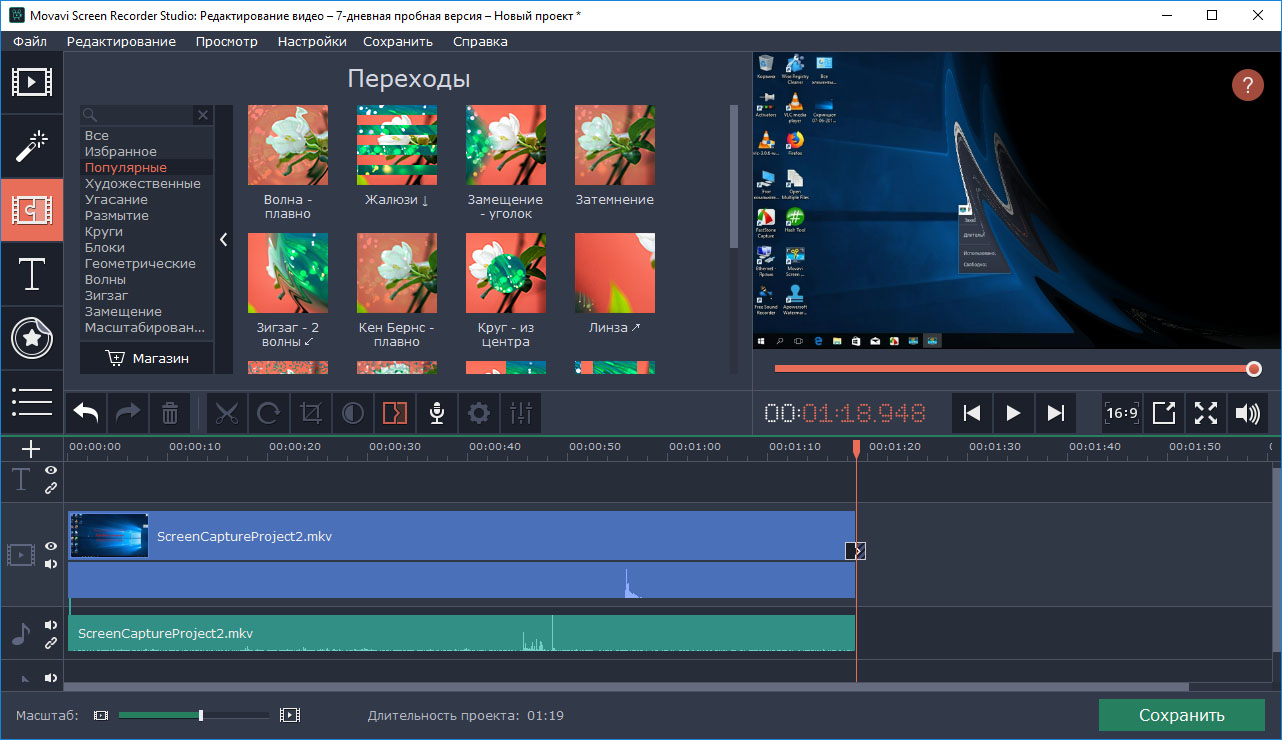
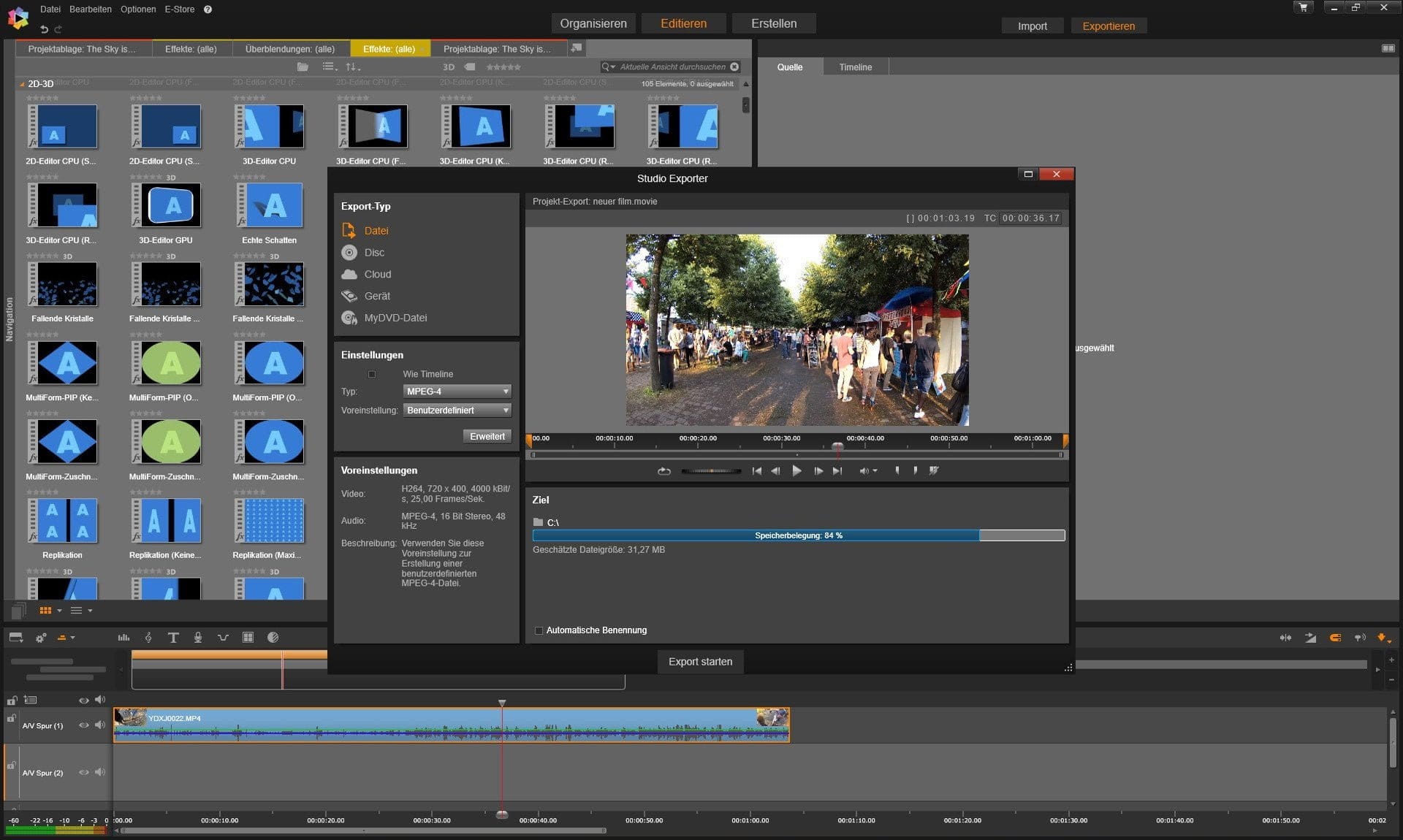
 Работа с 4K вполне возможна.
Работа с 4K вполне возможна.